Paprastas ir greitas „Android“ šakninio programavimo vadovas

Įvedę root teises į „Android“ telefoną, gausite visišką prieigą prie sistemos ir galėsite paleisti daugybę programų, kurioms reikalinga root teisė.
„Android“ telefonai užrakinti gali atrodyti visiškai saugūs, tačiau tai nėra visiškai tiesa. Jei tinkamai nenustatysite nustatymų, užrakinimo ekrane galėsite pasiekti žinutes, valdiklius ir net mokėjimo parinktis neatrakindami įrenginio.
9. Naudokite stiprų PIN kodą
Piršto atspaudo arba veido atrakinimo nustatymas yra puikus būdas apsaugoti „Android“ telefoną. Tačiau tikrasis raktas, apsaugantis jūsų duomenis nuo nepažįstamų žmonių, yra jūsų PIN kodas. O jei naudojate PIN kodą, pvz., „0000“, „1212“ arba „2580“, ši apsauga yra trapi.
Paprastas sprendimas – naudoti 6 skaitmenų PIN kodą arba, dar geriau, visą raidinį ir skaitmeninį slaptažodį. Tai nebus problema, nes dažniausiai telefoną atrakinsite piršto atspaudu arba veido atpažinimu. Norėdami tai nustatyti, eikite į „Nustatymai“ > „Užrakinti ekraną ir AOD“ > „Ekrano užraktas ir biometrija“ ir pasirinkite norimą parinktį.
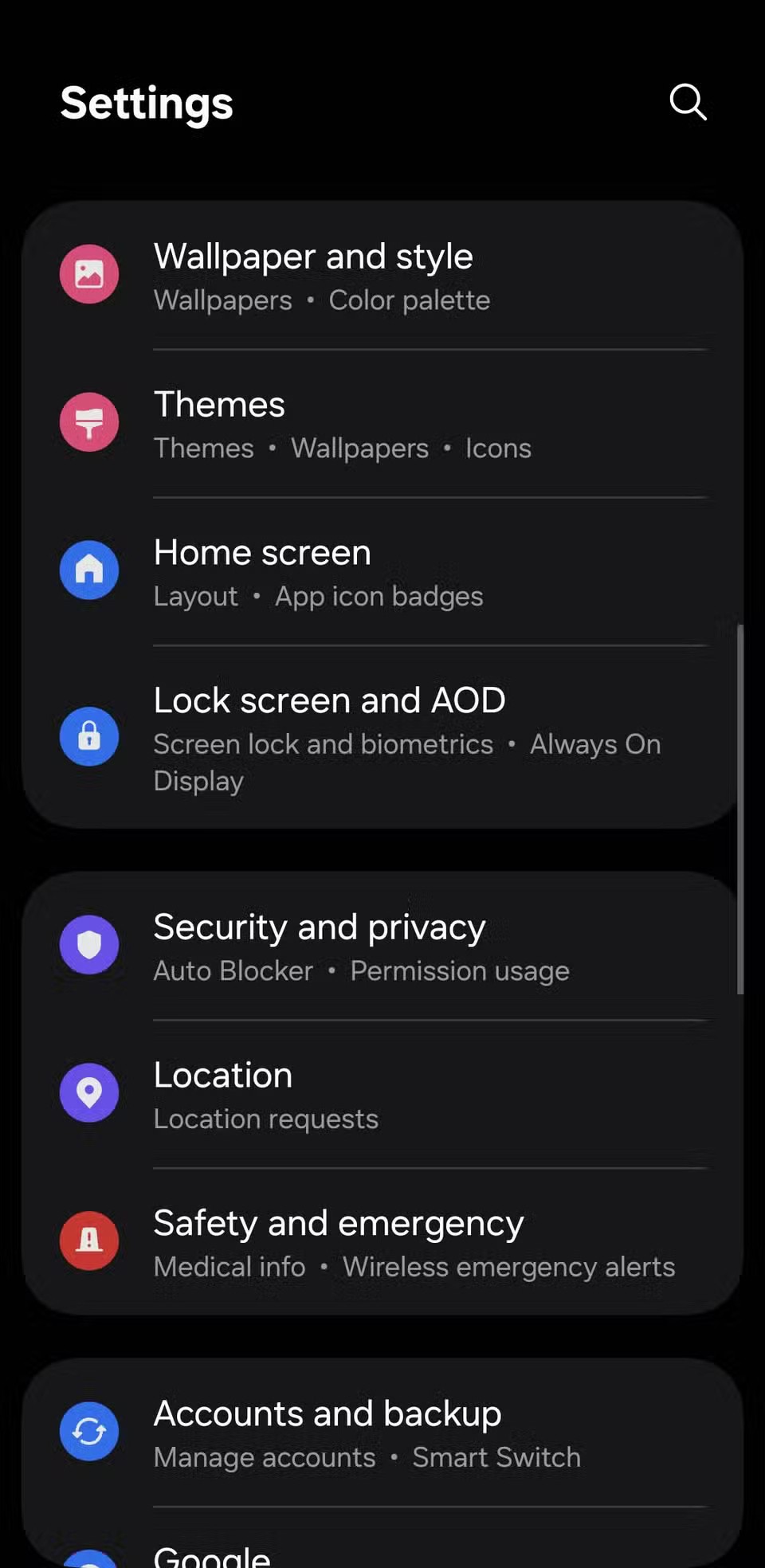
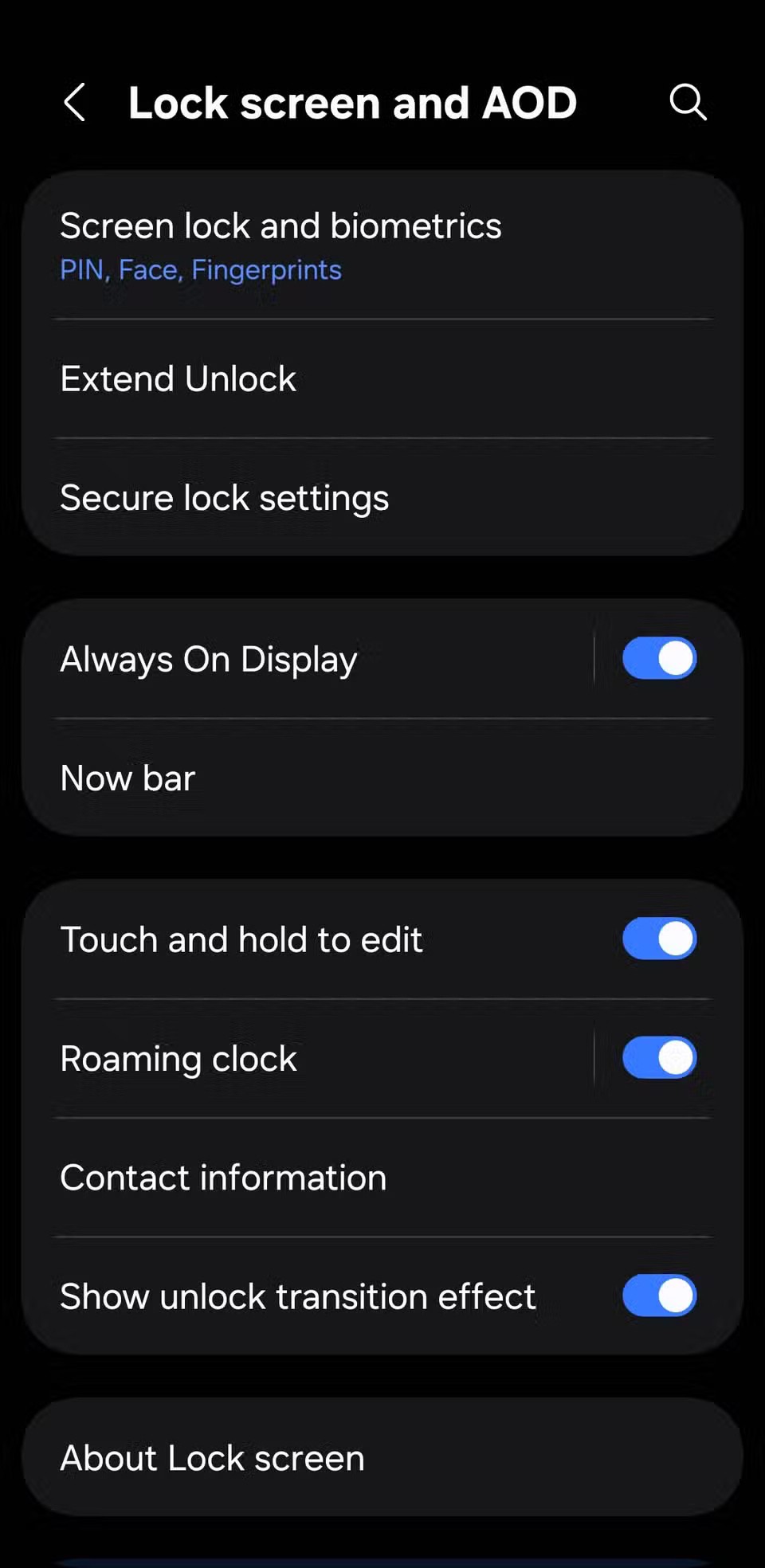
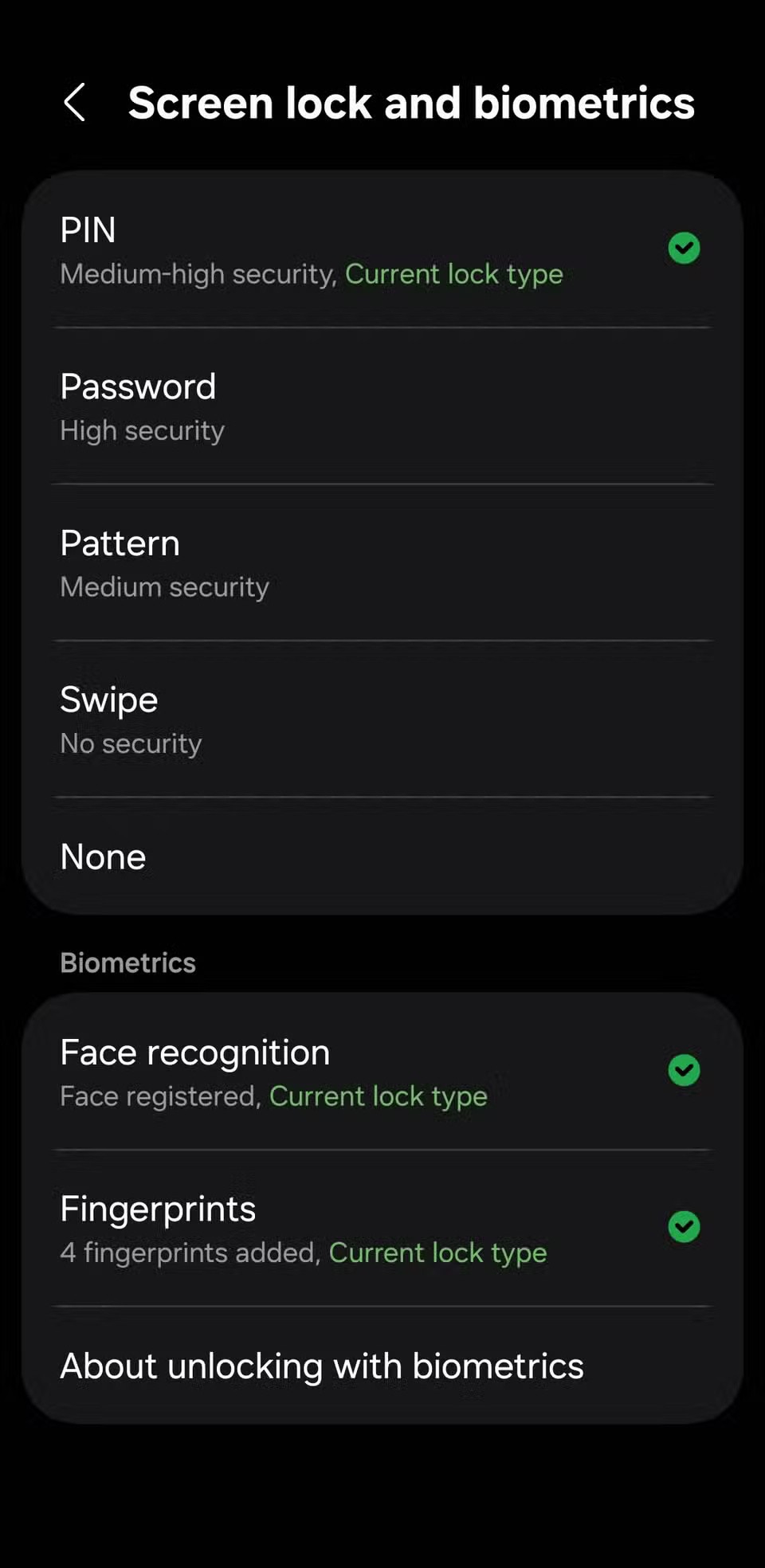
8. Nustatykite automatinio užrakinimo laiką į 30 sekundžių
Kad apsaugotumėte savo telefoną nuo įsilaužimo, galite nustatyti, kad jis automatiškai užsirakintų po 30 sekundžių neaktyvumo. Tai galite padaryti nustatę Nustatymai > Ekranas > Ekrano skirtasis laikas . Jei šis laikas jums per trumpas, kai kuriuose „Android“ telefonuose yra patogi funkcija „ Išlaikyti ekraną įjungtą peržiūrint“ arba panaši, kuri naudoja priekinę kamerą, kad aptiktų, ar žiūrite į ekraną, ar ne. Tokiu būdu jūsų telefonas liks įjungtas, kai jums jo reikės, bet ne ilgiau.
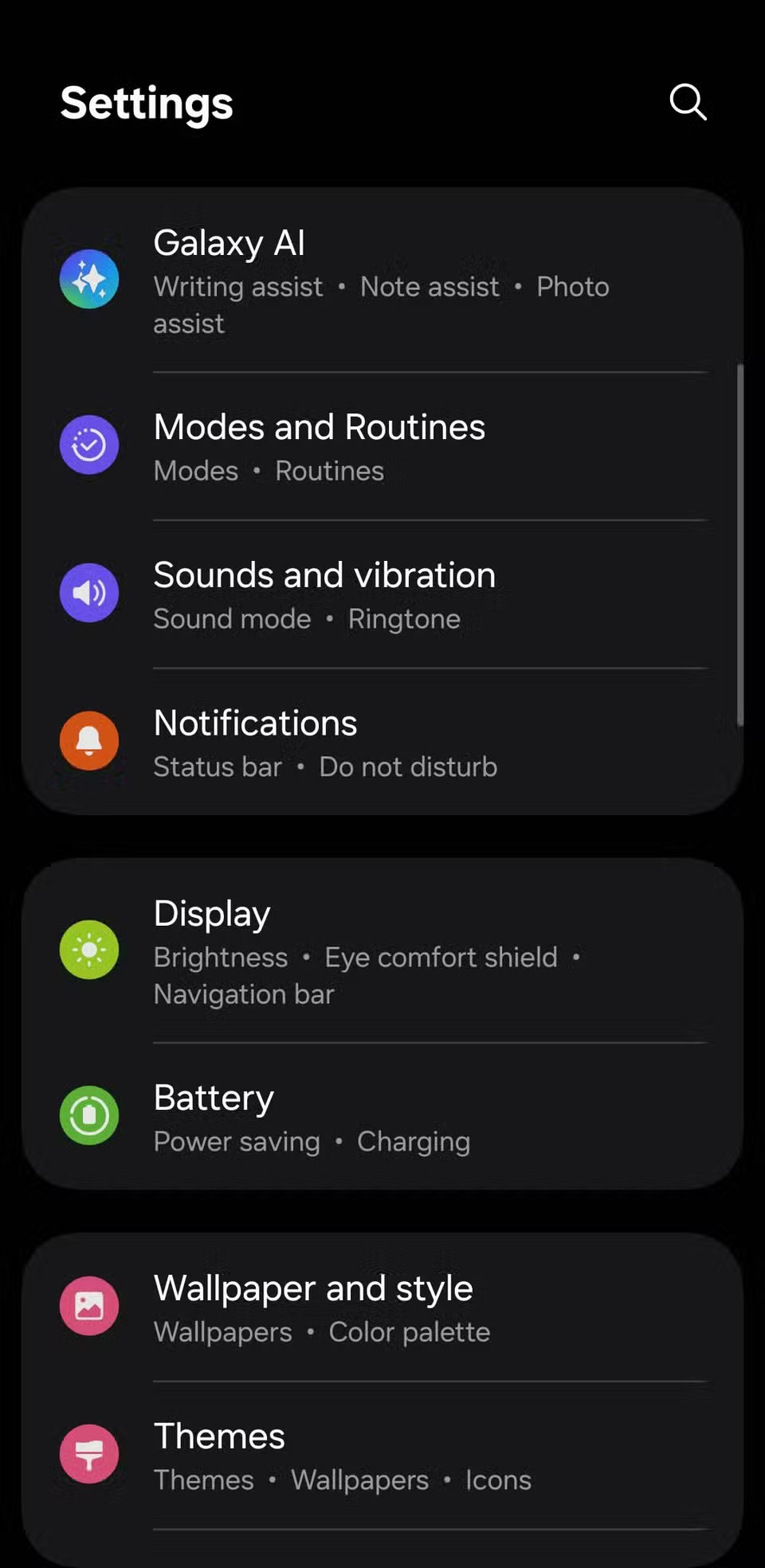
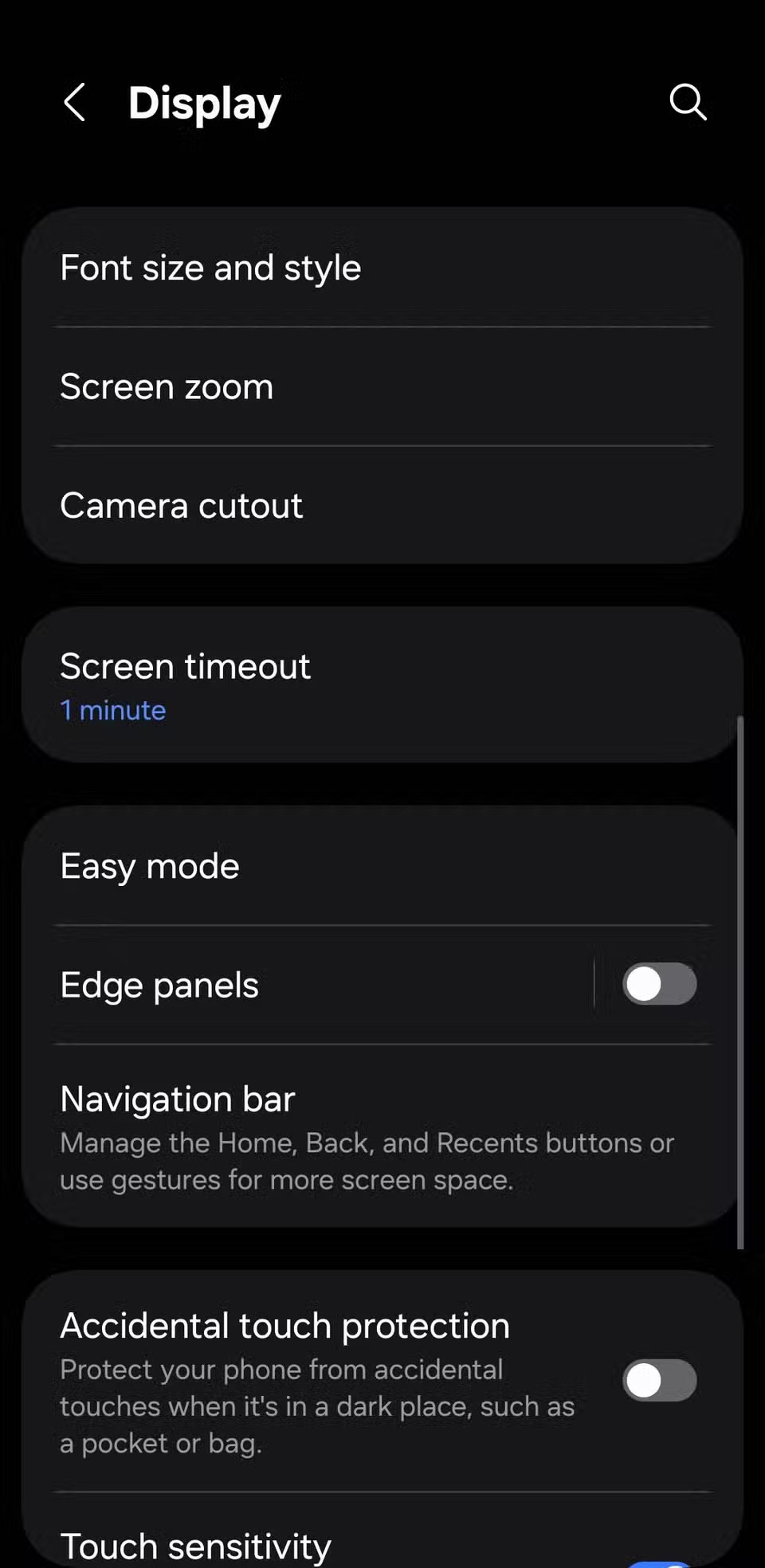
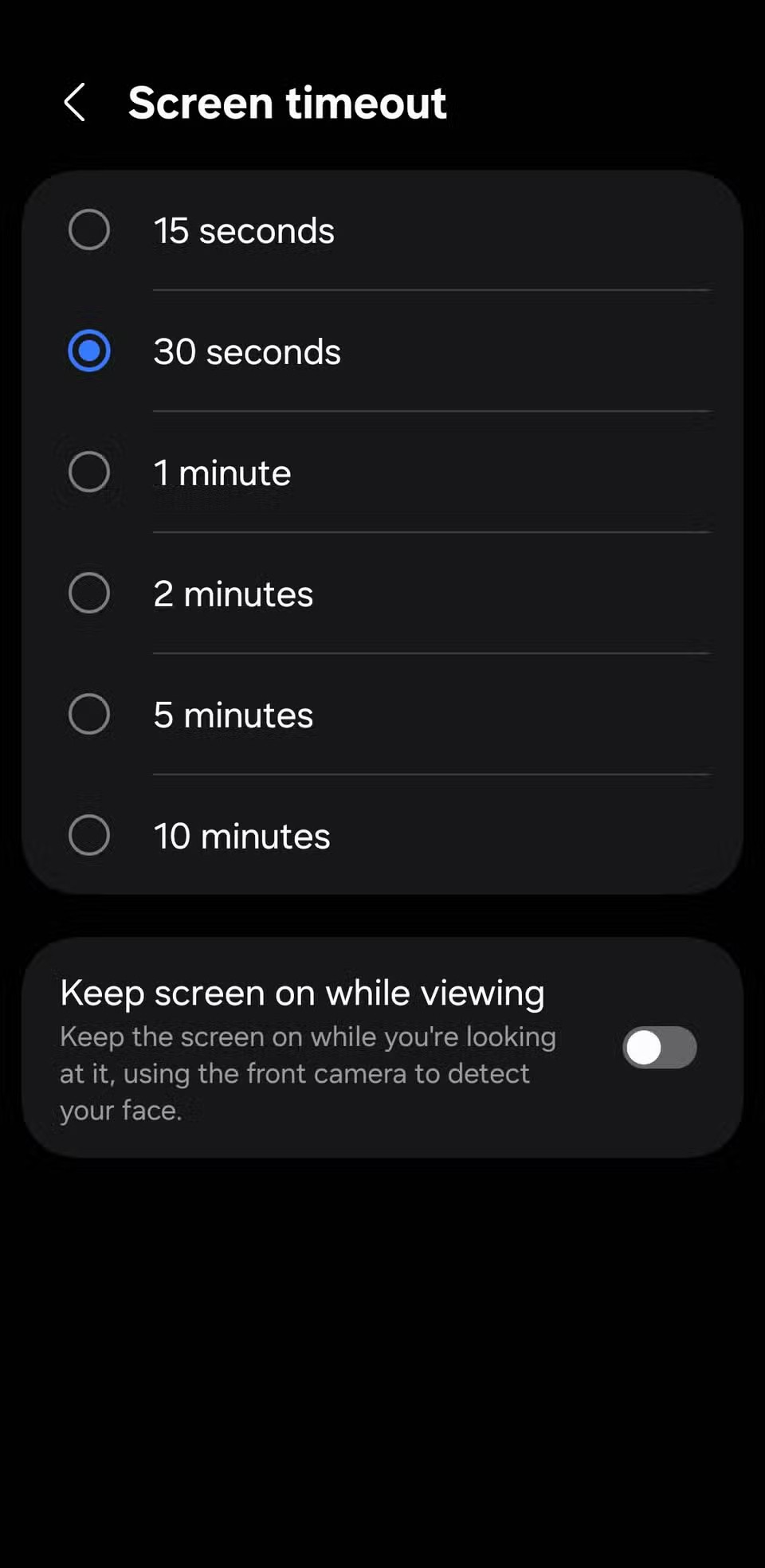
7. Venkite naudoti „Smart Lock“ arba „Extend Lock“
„Smart Lock“ (arba „Extended Lock“) – tai funkcija, kuri laiko telefoną atrakintą, kai jį pakeliate, kai jis yra netoli patikimos vietos, pvz., namų ar darbo, arba kai prijungtas prie patikimo „Bluetooth“ įrenginio, pvz. , išmaniojo laikrodžio ar automobilio. Tokiu būdu galite tiesiog braukti aukštyn užrakinimo ekrane, kad atrakintumėte telefoną.
Tai didelė rizika, todėl geriausia visiškai išjungti „Smart Lock“ arba „Extend Lock“. Norėdami tai padaryti, eikite į „Nustatymai“ > „Užrakinimo ekranas ir AOD“ > „Smart Lock“ (arba „Extend Lock“) ir išjunkite visas parinktis: „Patikimos vietos“ , „Patikimi įrenginiai“ ir „Kūno aptikimas“ .
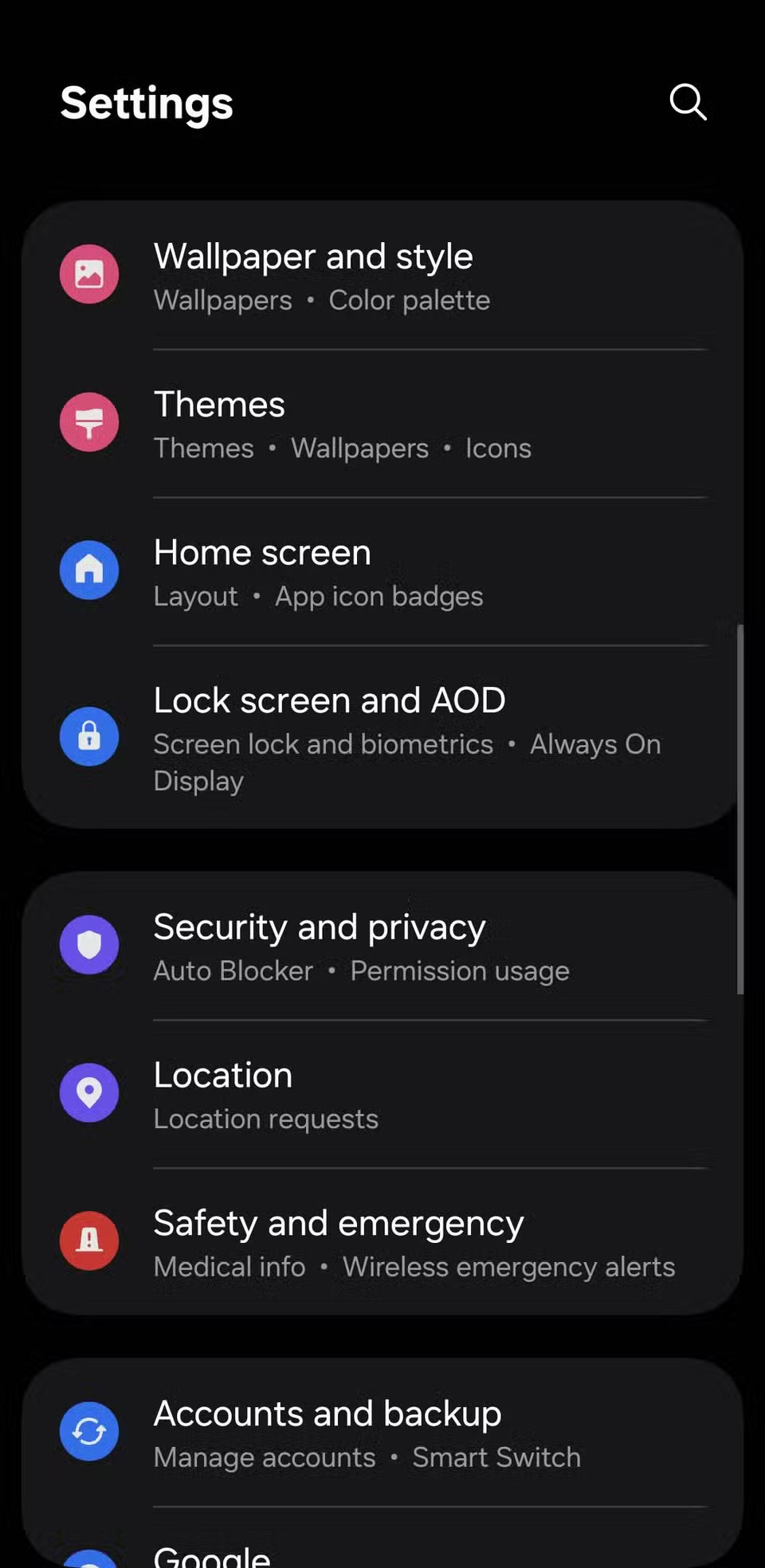
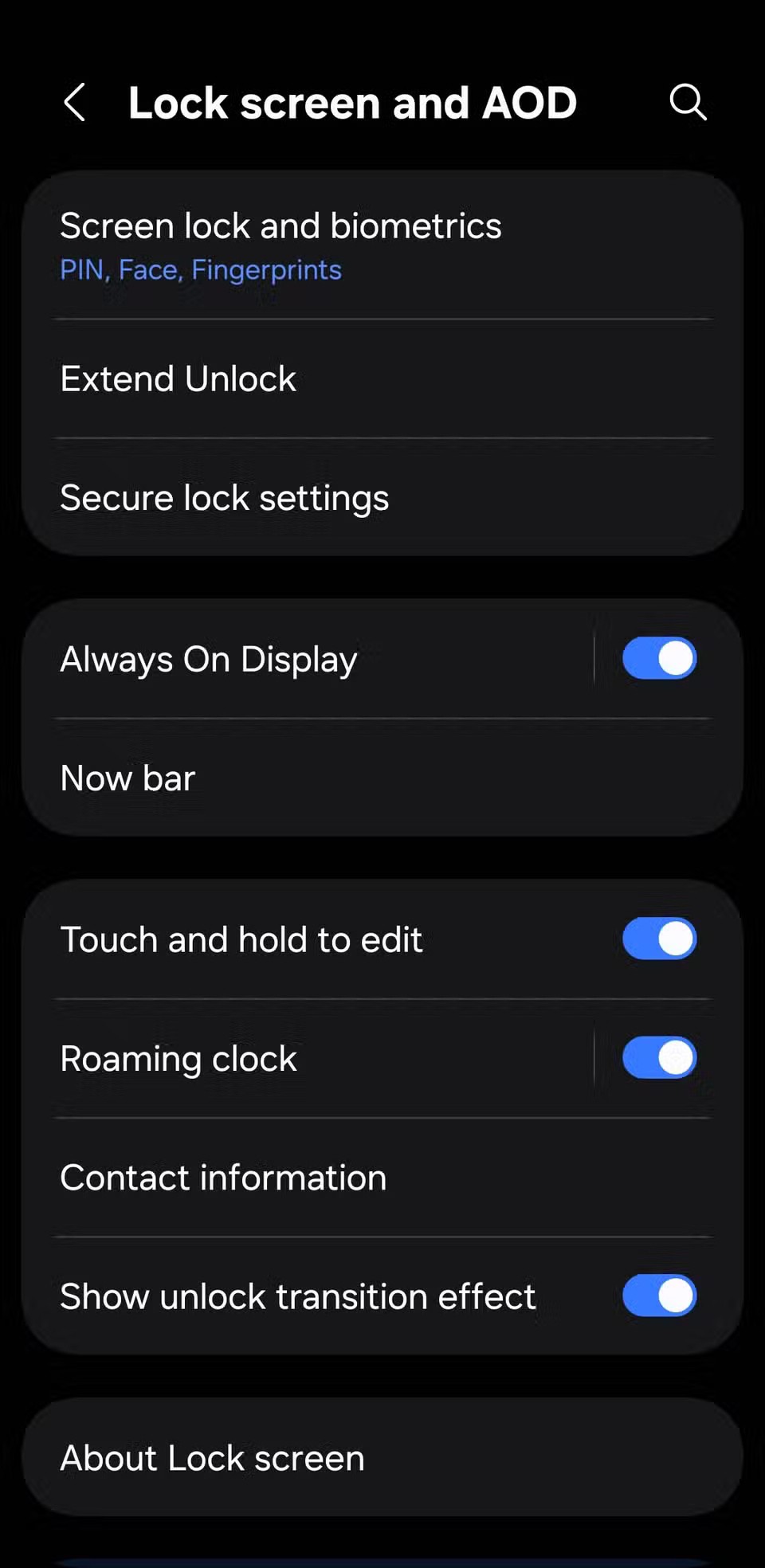
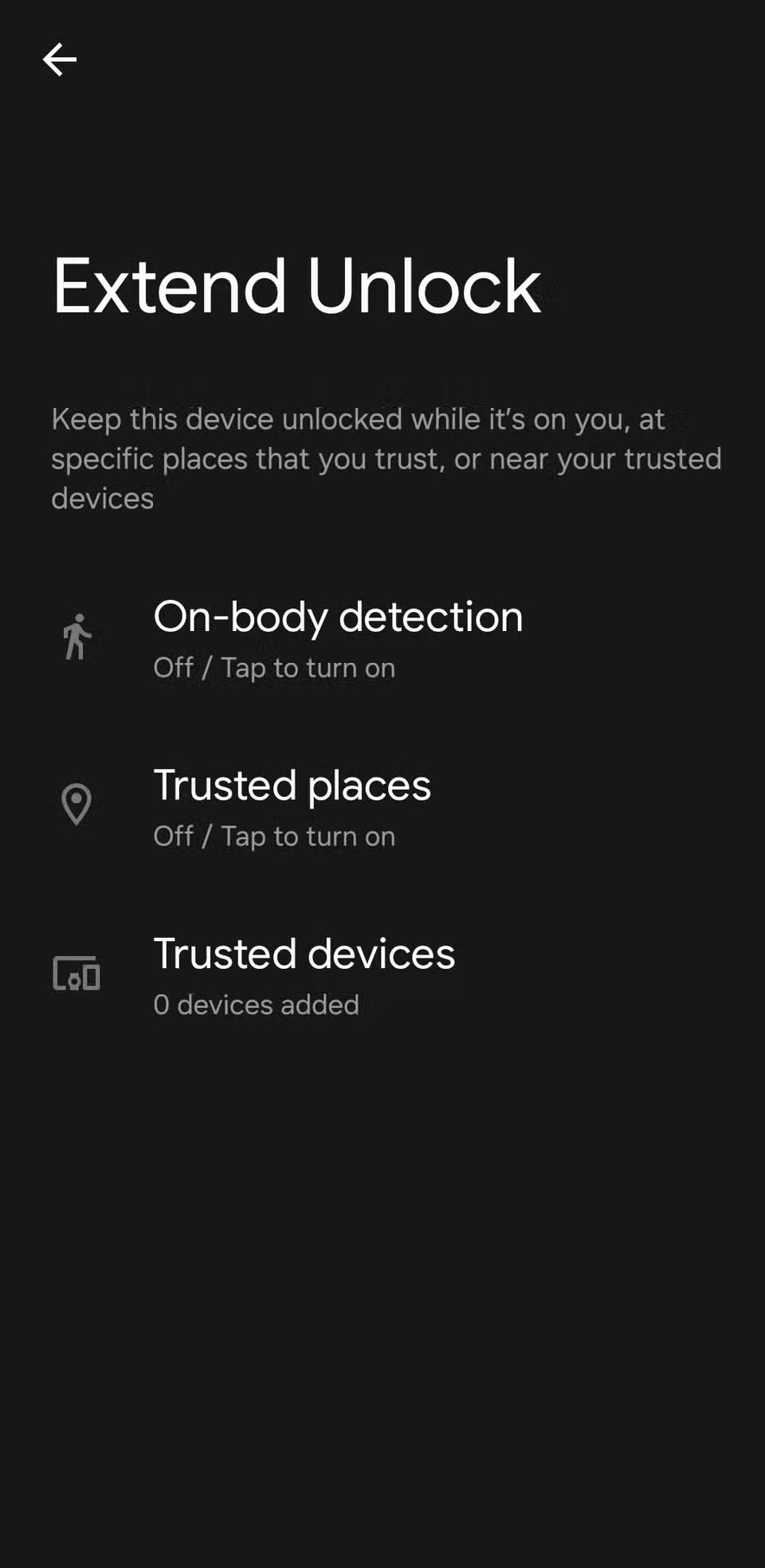
6. Greito montavimo užraktas
Braukite žemyn nuo užrakinimo ekrano viršaus ir akimirksniu pasieksite tokius nustatymus kaip „Wi-Fi“, „Bluetooth“, lėktuvo režimas ir vietos nustatymas. Tai patogu, kai skubate, tačiau vagis taip pat gali greitai įjungti lėktuvo režimą, kad užblokuotų sekimą, arba išjungti „Wi-Fi“ ir „Bluetooth“, kad nuotolinio nustatymo iš naujo įrankiai neveiktų.
Jie netgi gali išjungti vietos nustatymą, kad negalėtumėte sekti pamesto telefono naudodami funkciją „Rasti įrenginį“. Norėdami pašalinti šią pažeidžiamumą, eikite į „Nustatymai“ > „Užrakinimo ekranas ir AOD“ > „Saugaus užrakto nustatymai“ ir įjunkite „Užrakinti tinklą ir saugumą“ .
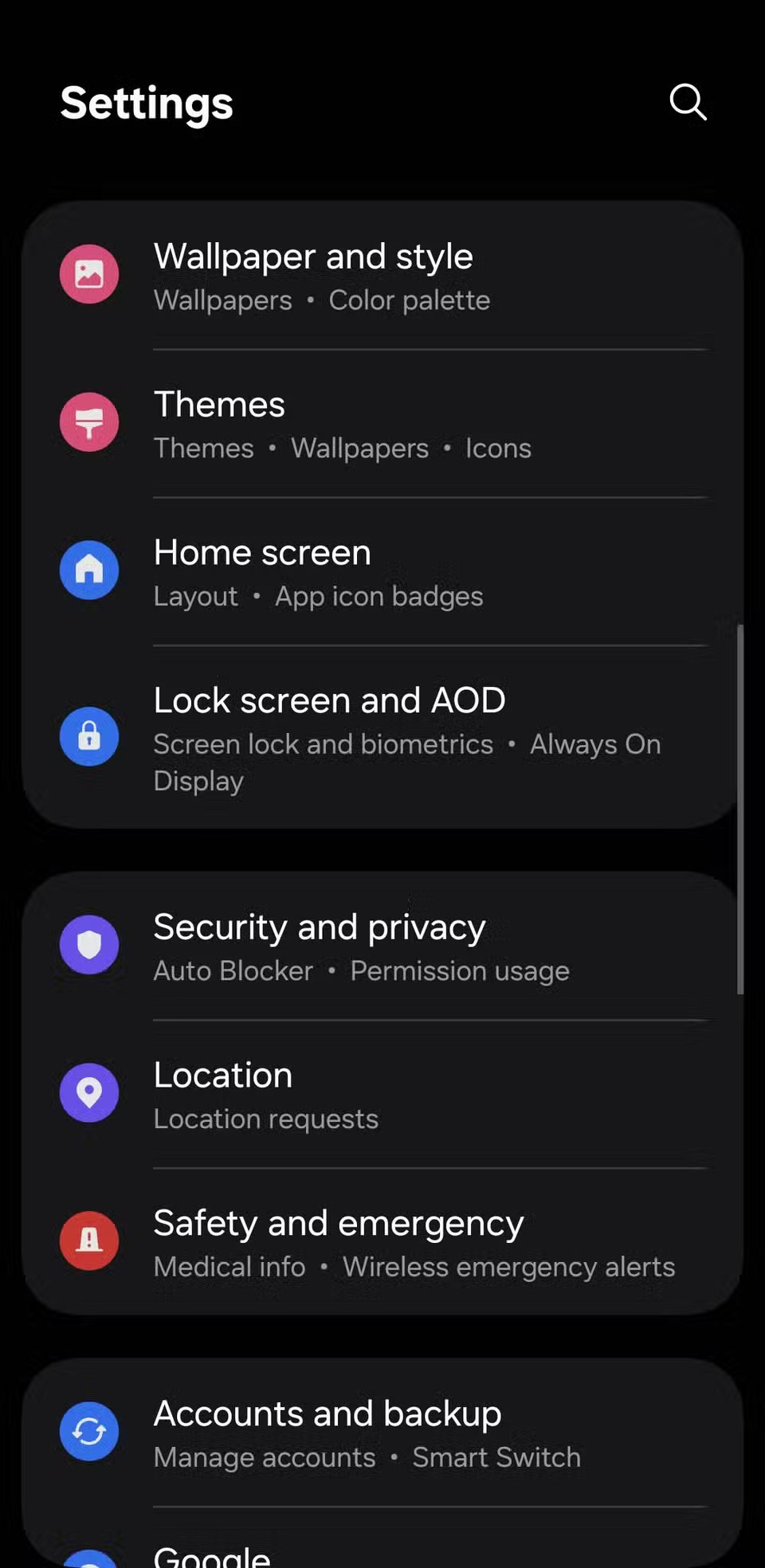
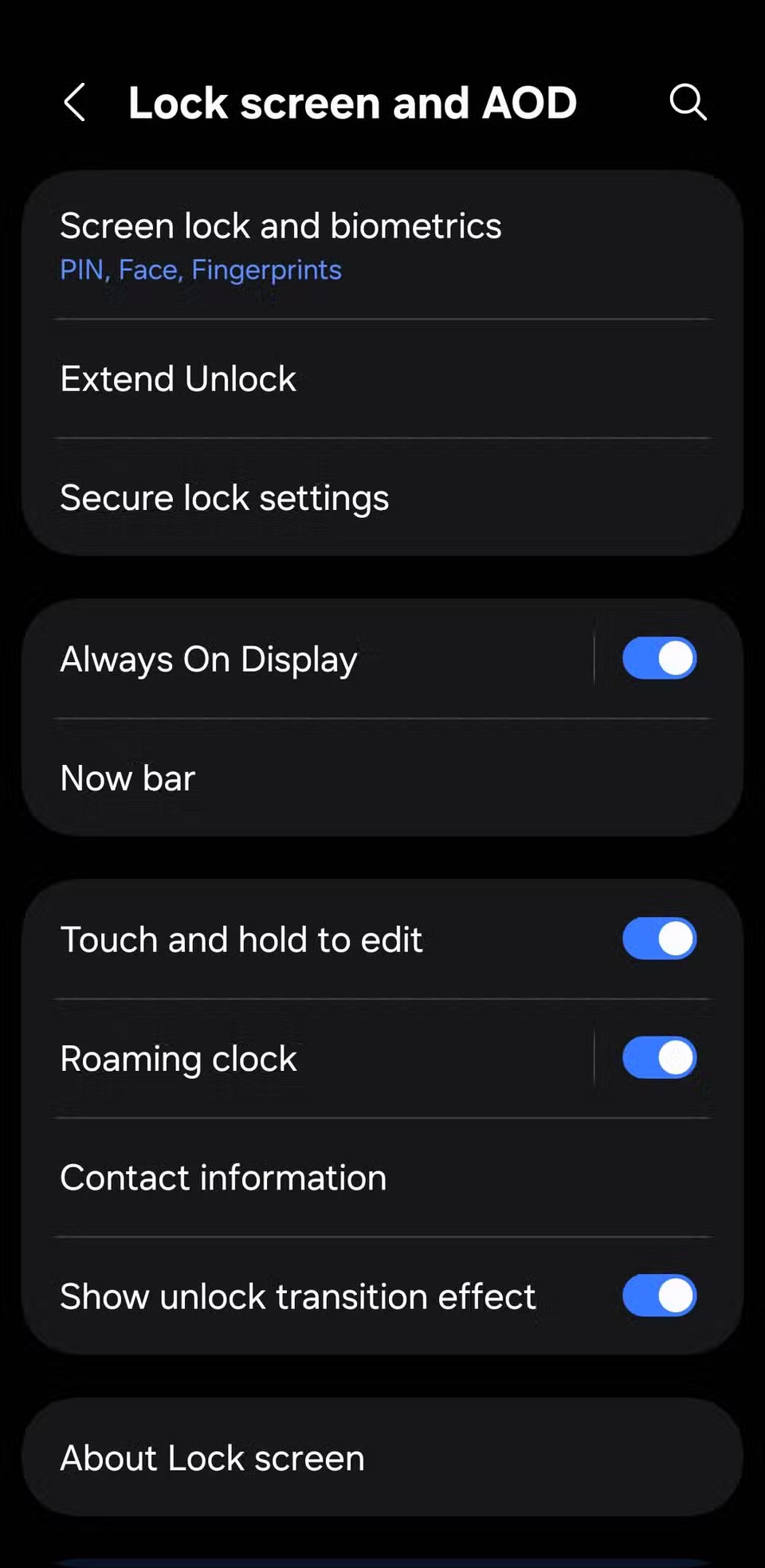
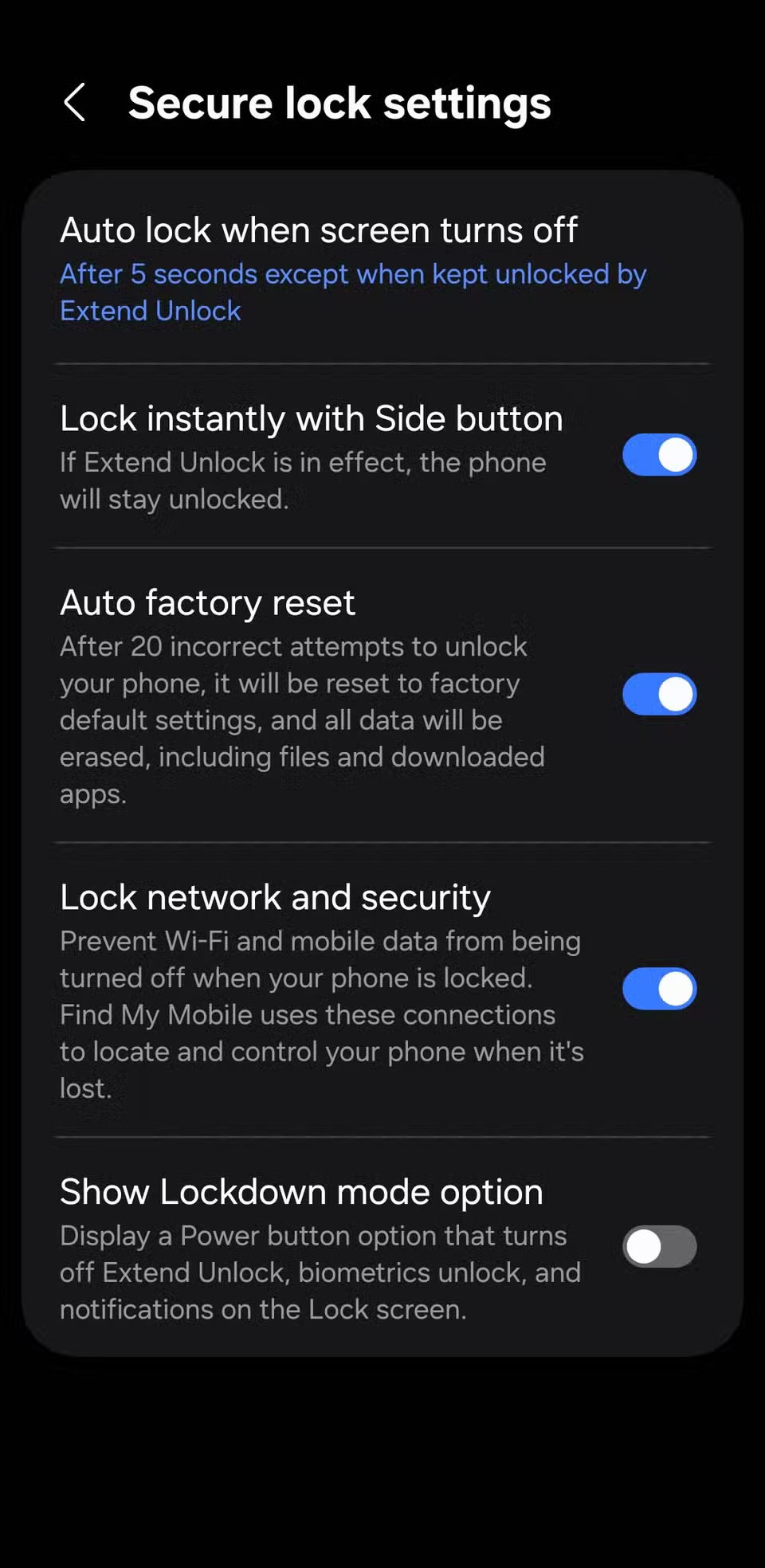
5. Slėpti pranešimus užrakinimo ekrane
Galimybė žvilgtelėti į žinutes, el. laiškus ar įspėjimus neatrakinus telefono yra patogu, bet kas, jei kažkas pagauna jūsų įrenginį? Jie gali matyti tuos pranešimus jo neatrakindami.
Norėdami užrakinimo ekrano pranešimus išlaikyti privačius, eikite į „Nustatymai“ > „Užrakinimo ekranas“ > „Pranešimai“ , tada pasirinkite „Slėpti turinį“ . Pasirinkus šį nustatymą, vis tiek bus rodoma, kuri programa atsiuntė pranešimą, bet nebus rodomas pranešimo turinys. Taip pat, jei turite užrakinimo ekrano valdiklių, kuriuose iš karto rodoma neskelbtina informacija, geriausia juos pašalinti.
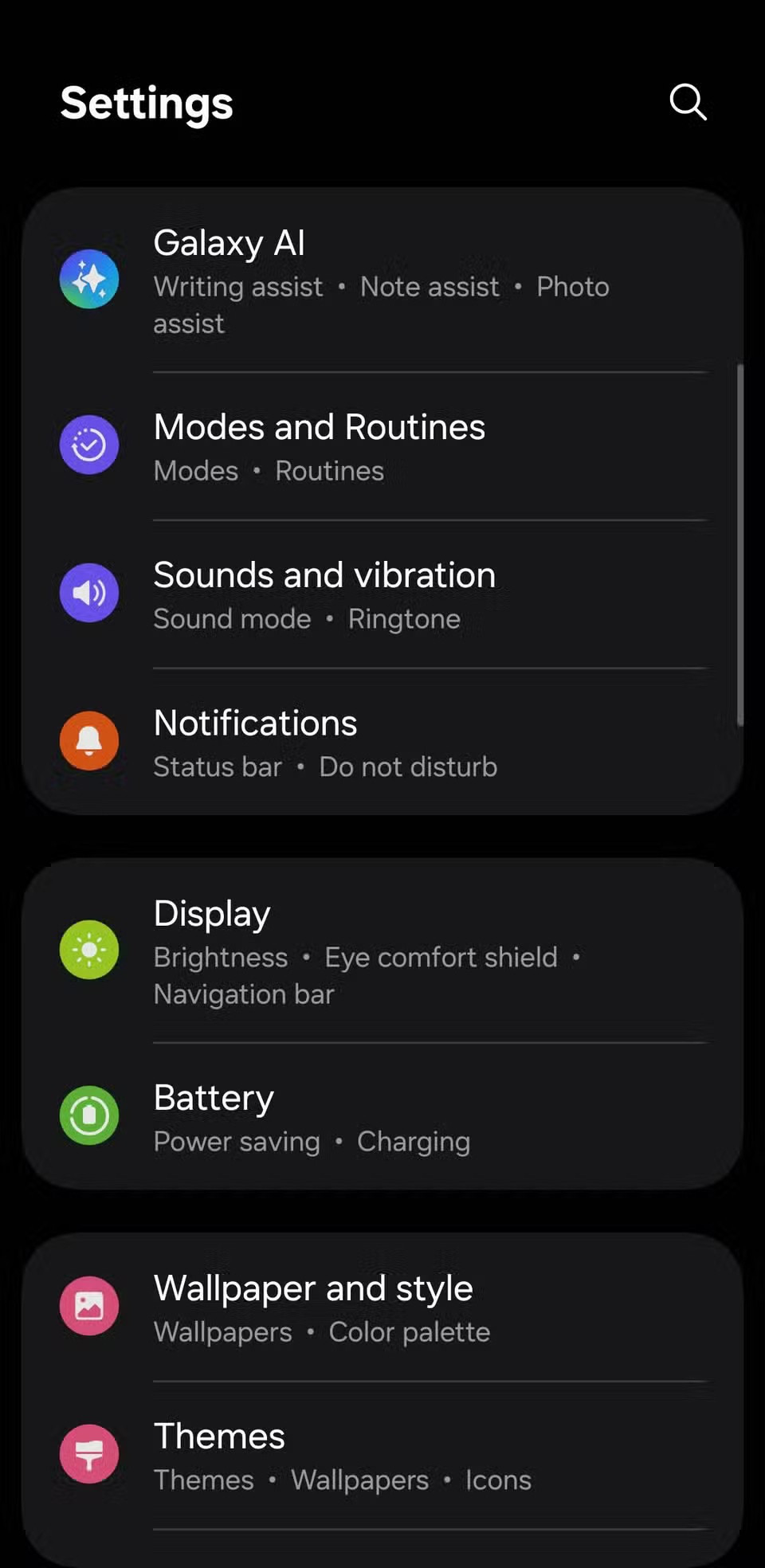
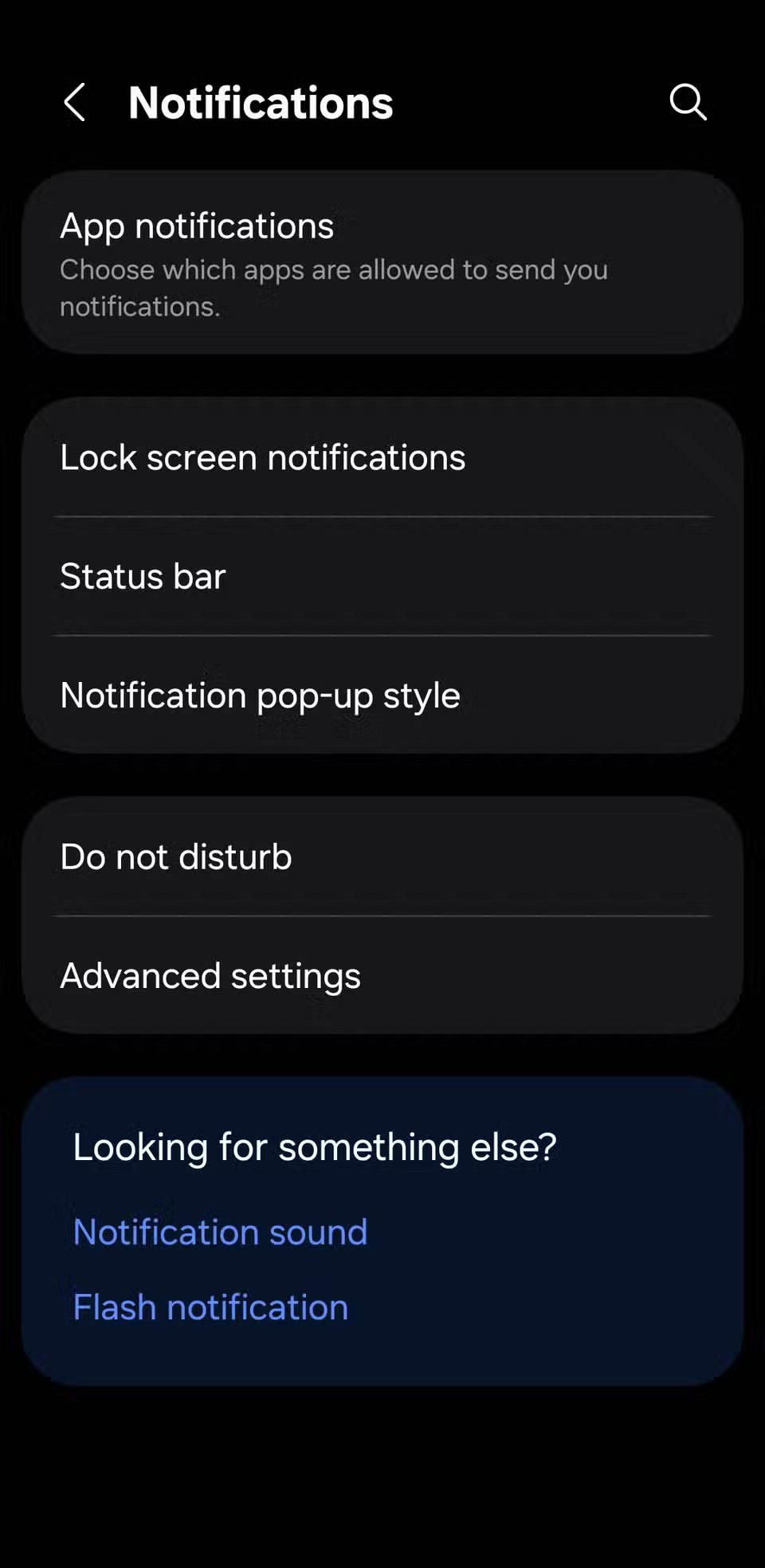
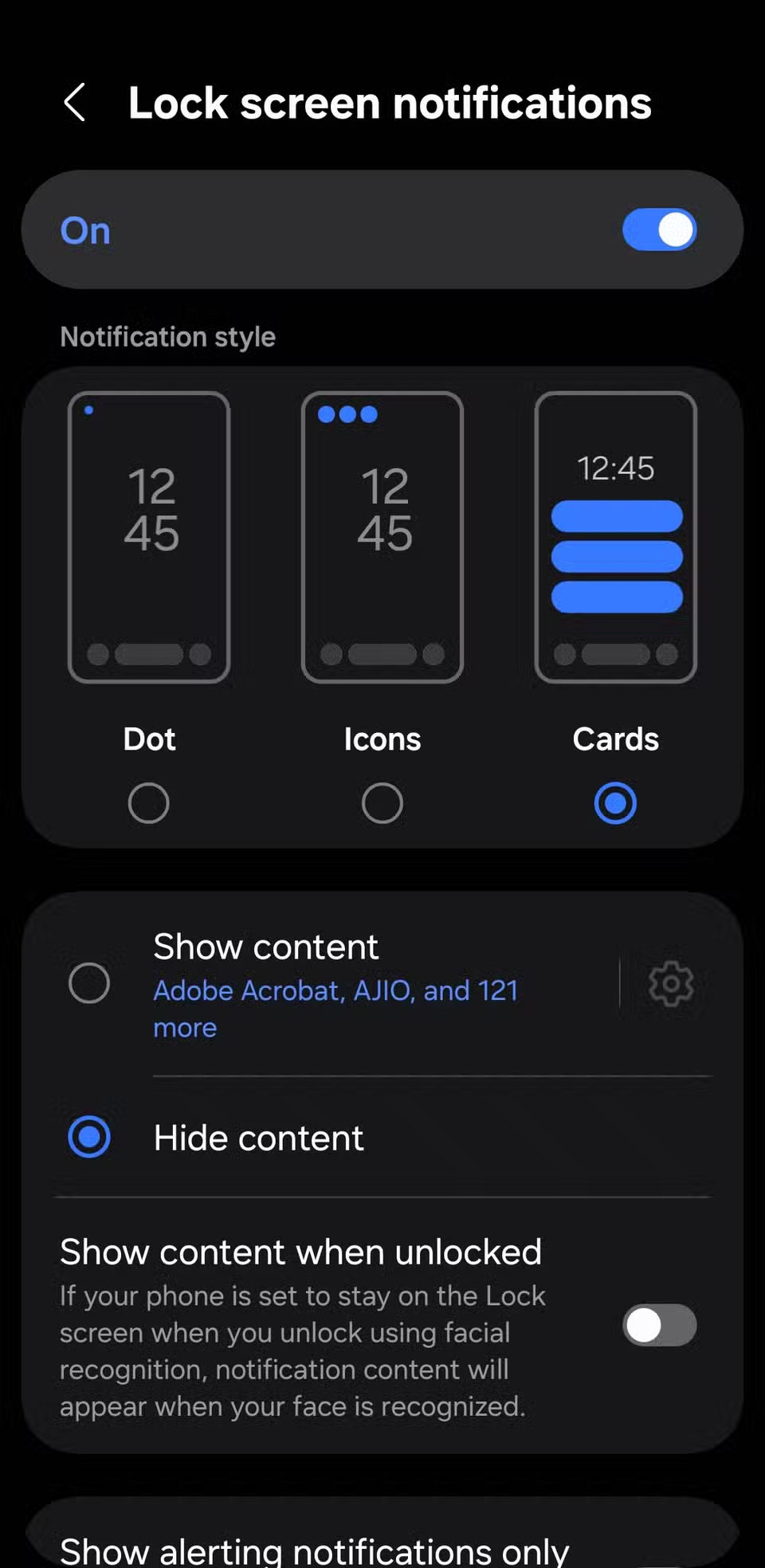
4. Prieš naudojant NFC, reikalauti atrakinimo
Artimojo lauko ryšys (NFC) – tai technologija, leidžianti atlikti bekontakčius mokėjimus ir greitai susieti įrenginius. Tereikia priglausti telefoną prie terminalo ir viskas. Tačiau problema ta, kad tai gali padaryti bet kas, naudodamas jūsų telefoną.
Norėdami išjungti šią funkciją, įjunkite įrenginio atrakinimo reikalavimą NFC operacijoms. Telefone eikite į „Nustatymai“ > „Prijungti įrenginiai“ > „Ryšio nuostatos“ > „NFC“ ir įsitikinkite, kad įjungta parinktis „Reikalauti įrenginio atrakinimo NFC“ . Tokiu būdu, net jei kas nors gaus jūsų telefoną, jis negalės jo naudoti kaip piniginės pirmiausia jo neatrakinęs.
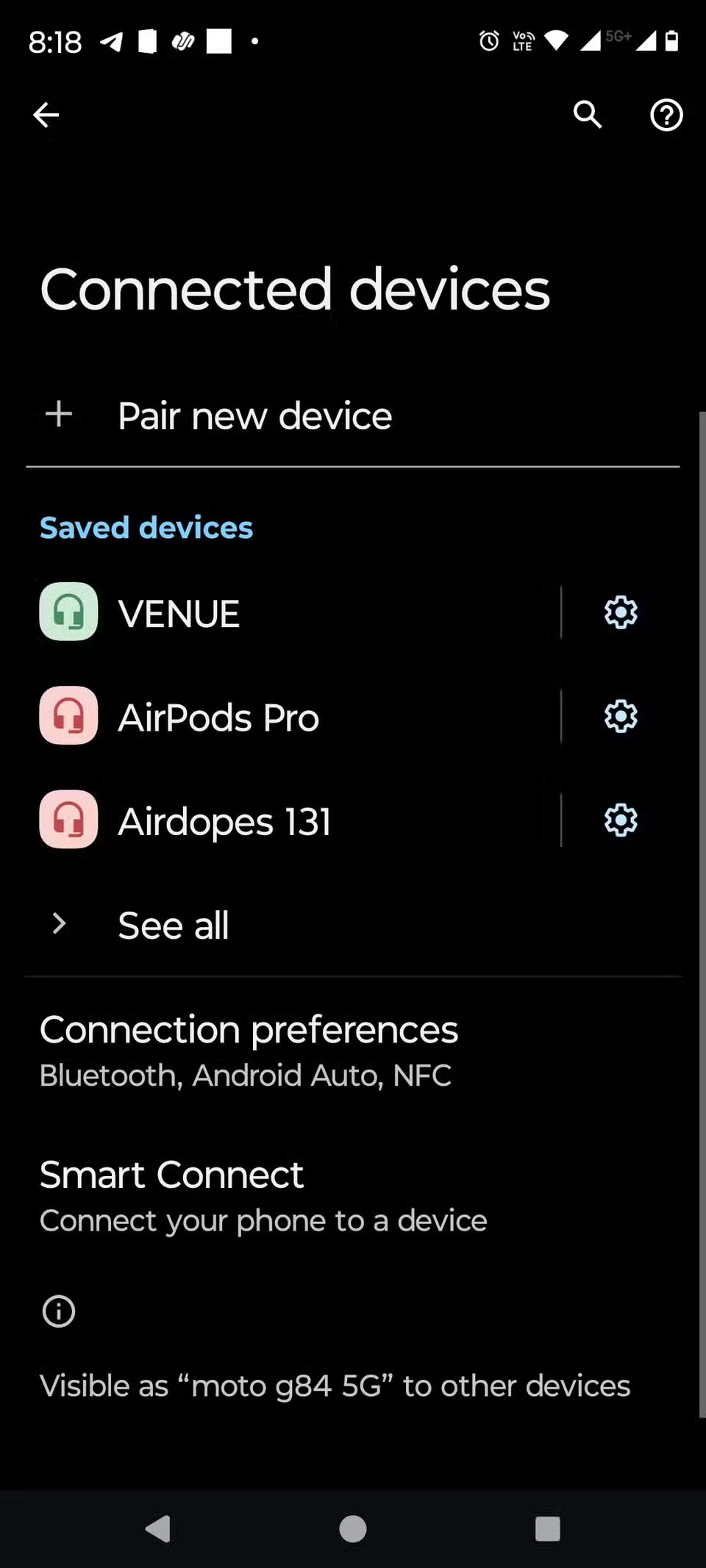
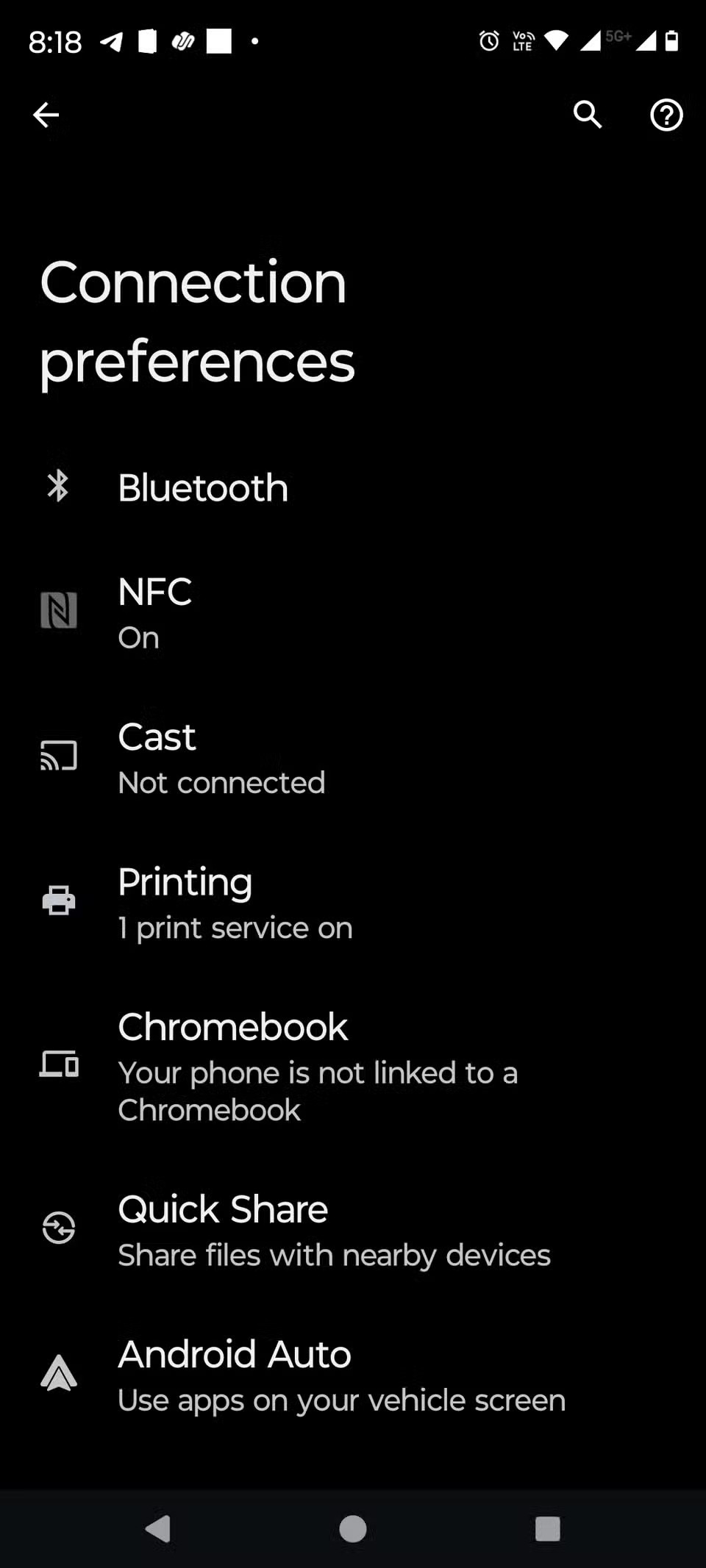
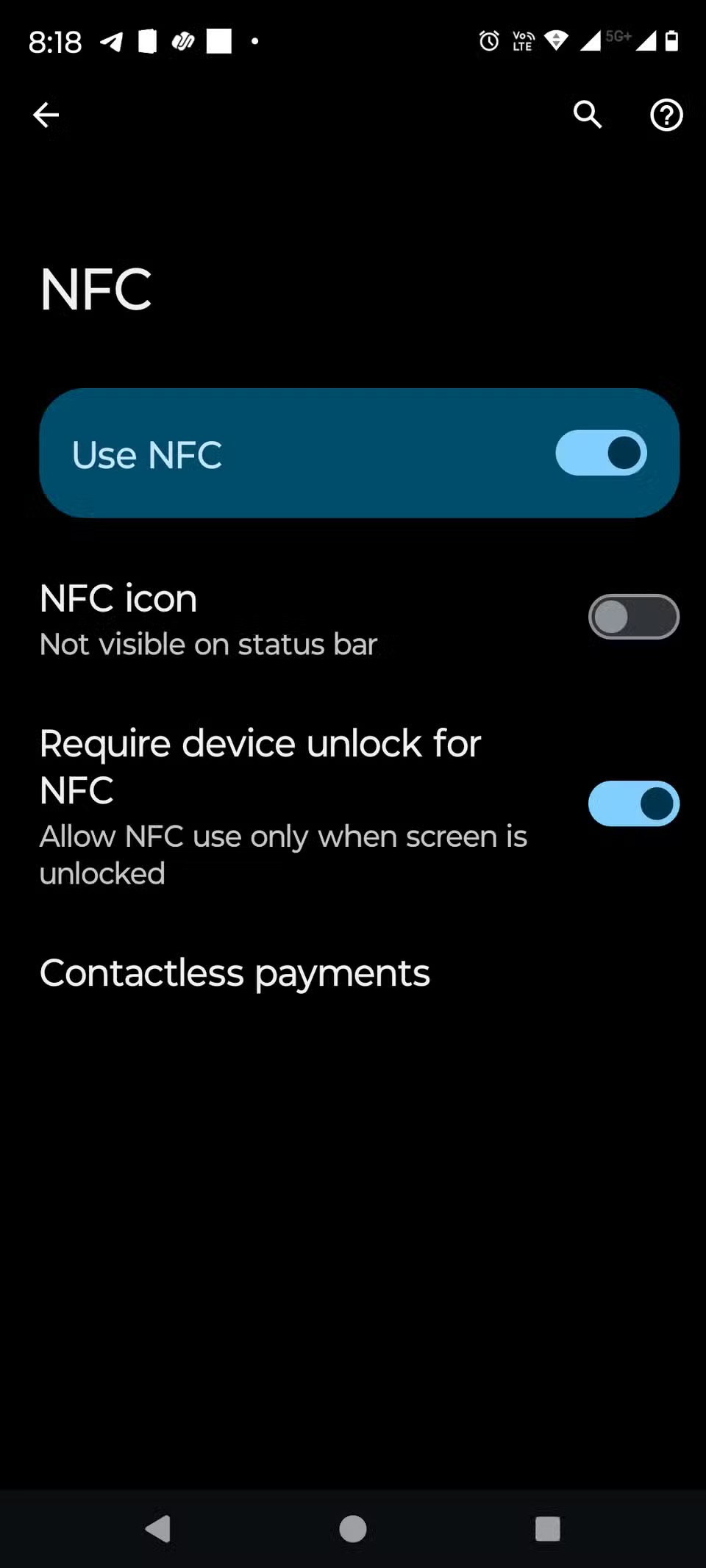
3. Išjunkite balso asistento prieigą užrakinimo ekrane
Norėdami išjungti šią funkciją „Gemini“ įrenginyje, eikite į „Google“ programėlės nustatymus > „Gemini“ > „Gemini“ užrakinimo ekrane ir išjunkite parinktį „Naudoti „Gemini“ neatrakinus“ . Jei naudojate „Bixby“, eikite į „Nustatymai“ > „Išplėstinės funkcijos“ > „Bixby“ ir išjunkite parinktį „Naudoti, kai telefonas užrakintas“ .
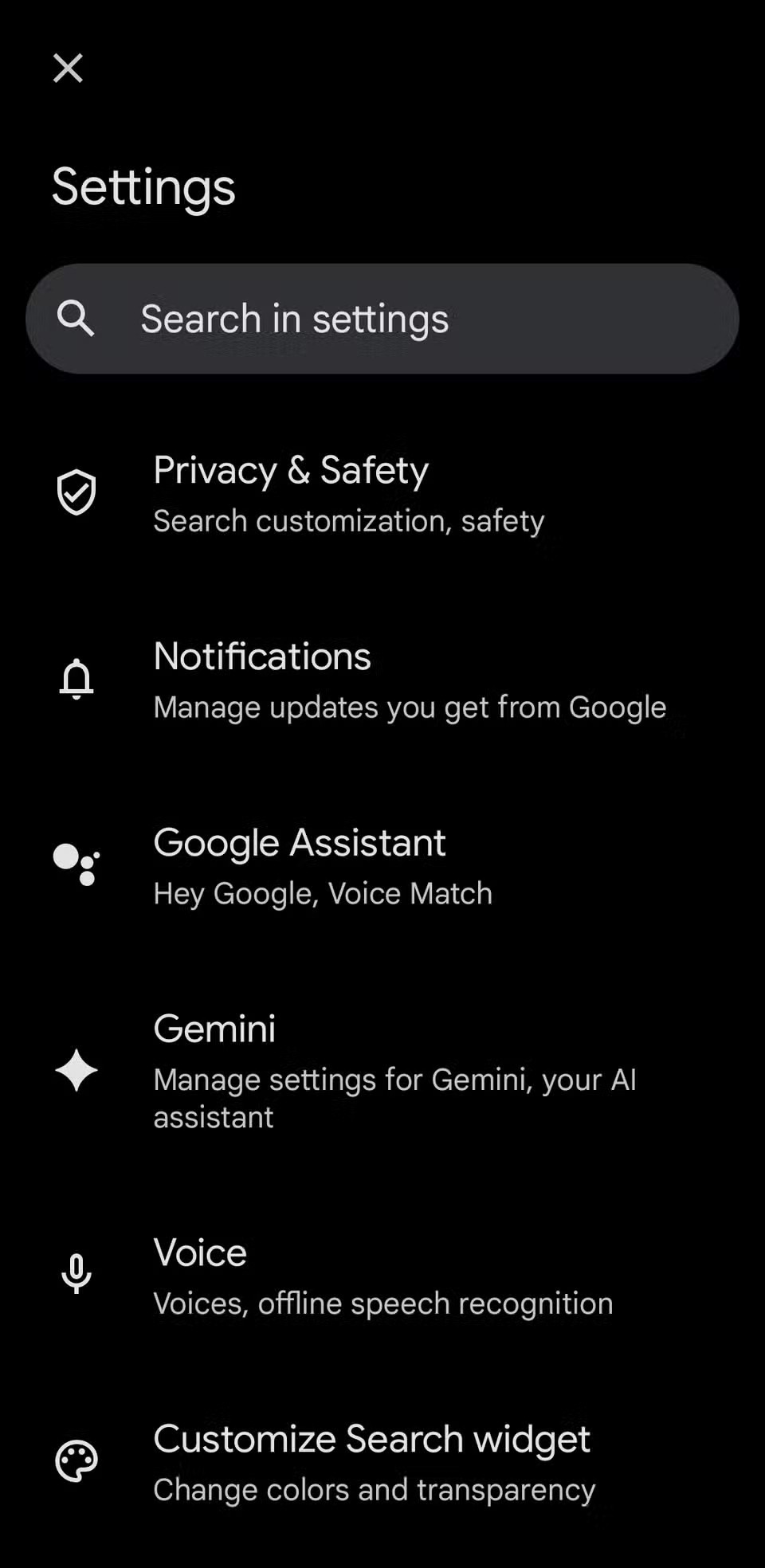
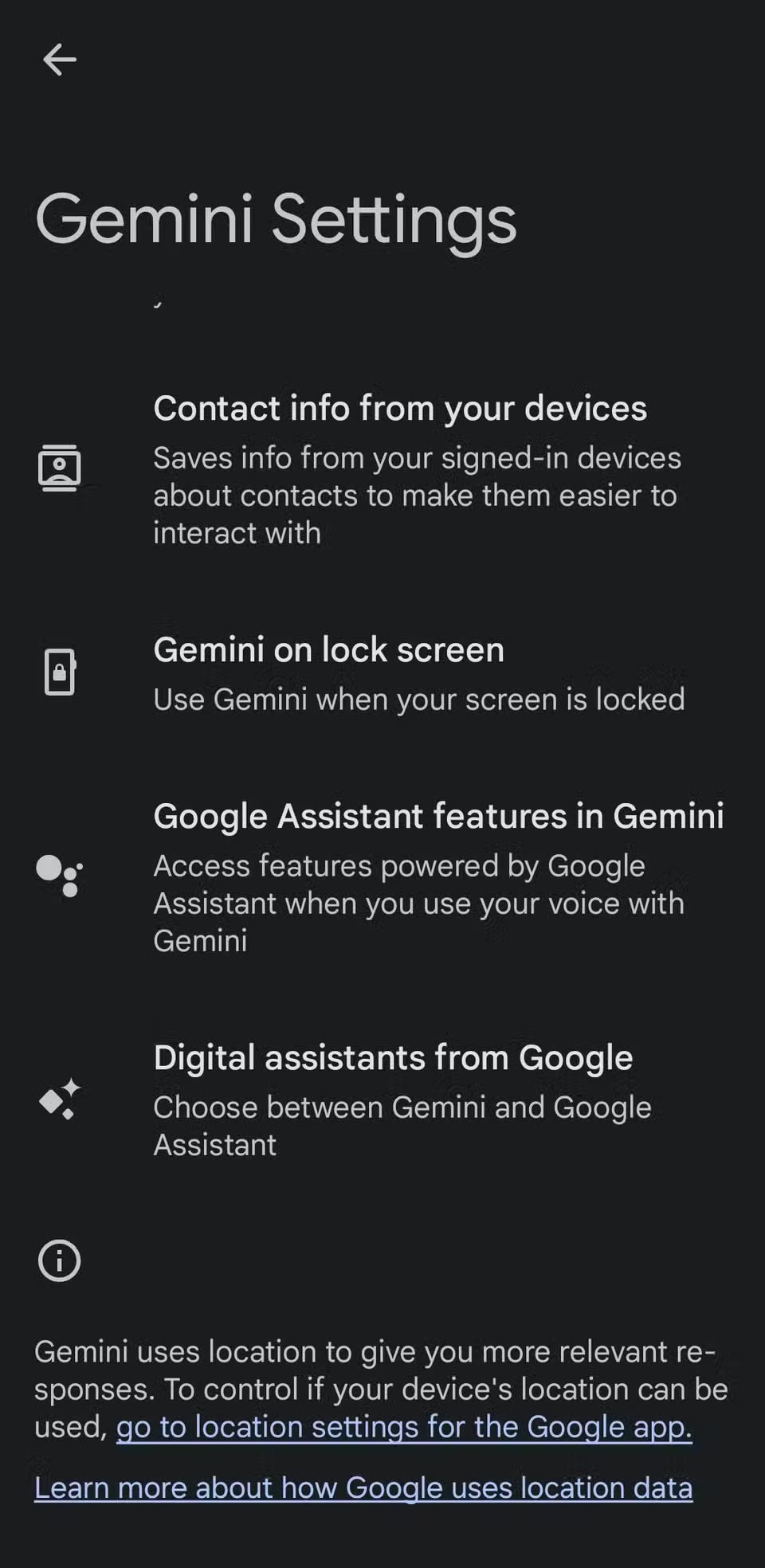
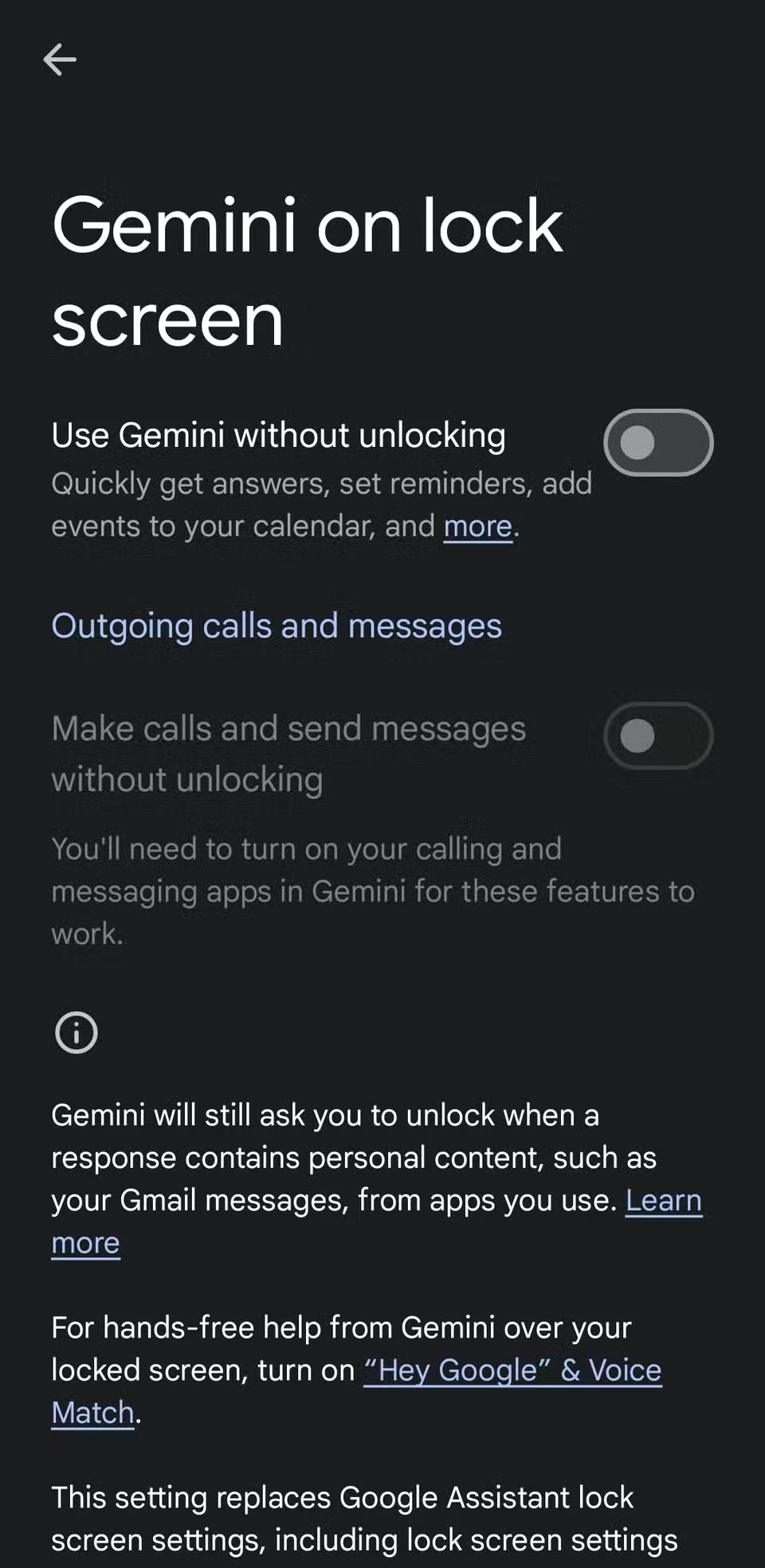
2. Užblokuokite USB jungtį, kai ji užrakinta
Kad apsaugotumėte savo telefoną nuo atakų, galite išjungti USB duomenų perdavimą, kai telefonas užrakintas. Tai užtikrins, kad USB jungtis bus naudojama tik įkrovimui ir niekam kitam. Norėdami įjungti šią funkciją, eikite į Nustatymai > Saugumas ir privatumas > Daugiau saugos nustatymų ir įjunkite parinktį Blokuoti USB jungtis, kai telefonas užrakintas .
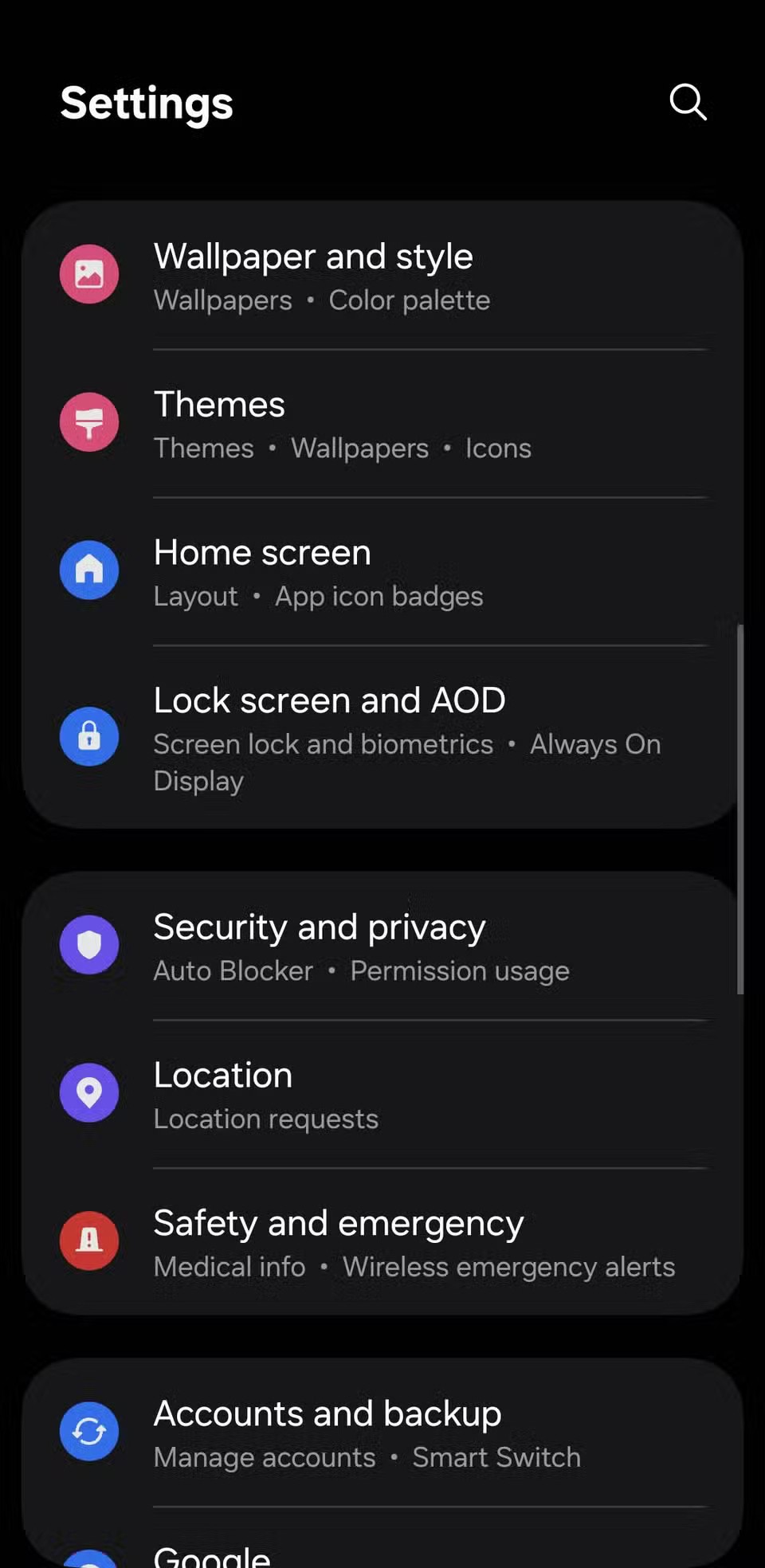
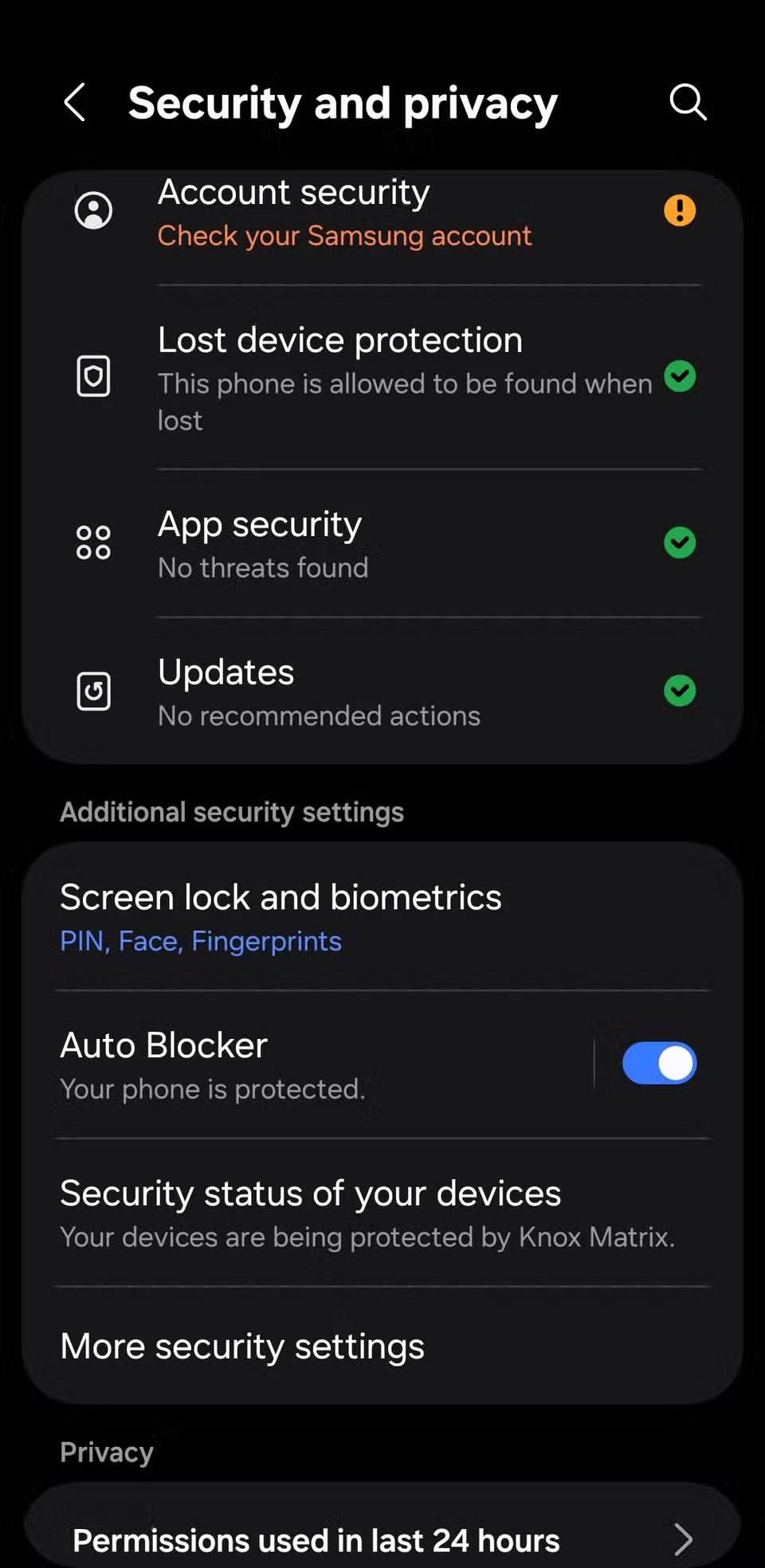
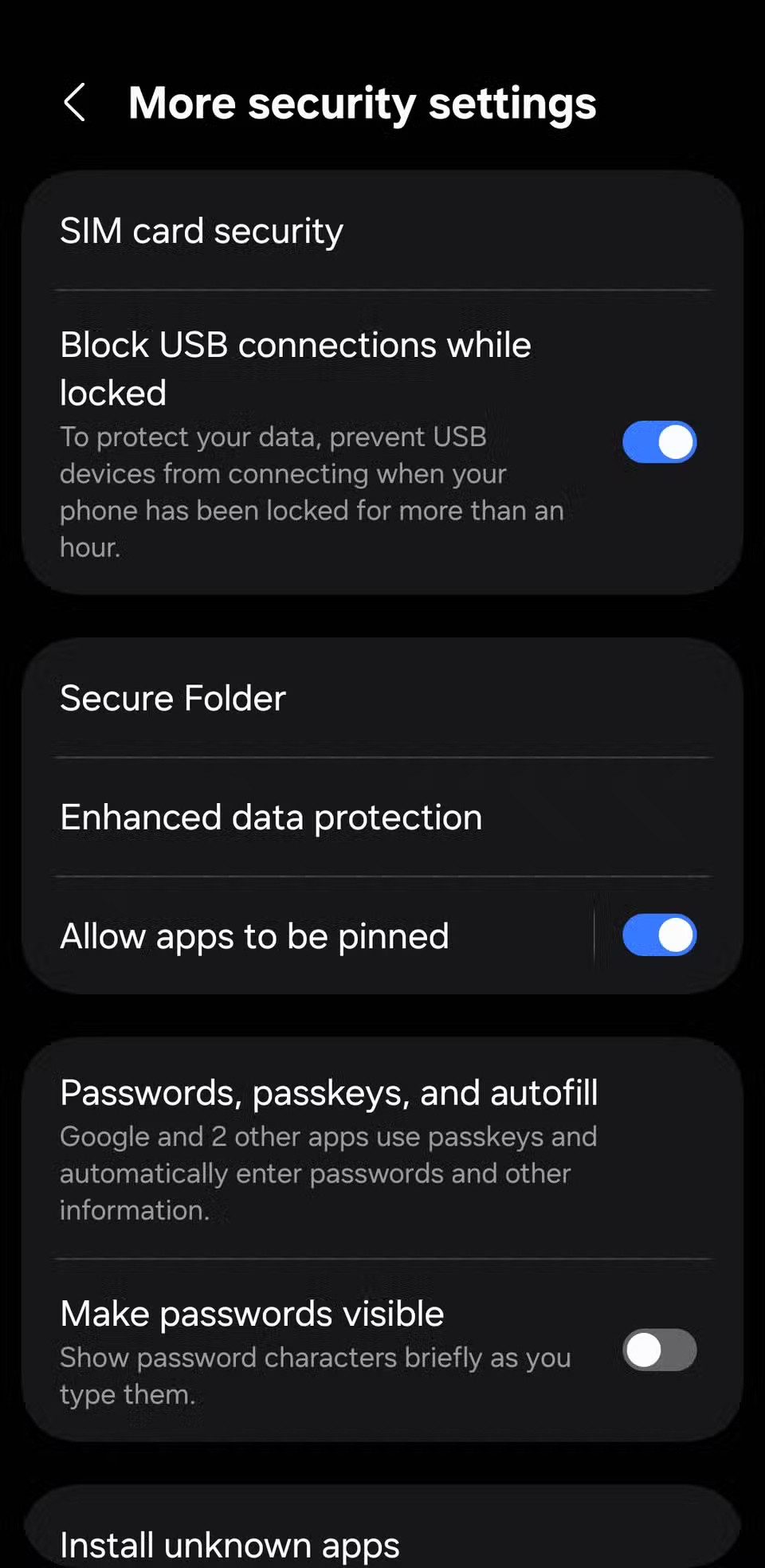
1. Įjunkite automatinį gamyklinių parametrų atkūrimą
Jei kas nors bandys įsilaužti į jūsų telefoną, jis greičiausiai nuolat spėlios jūsų PIN kodą. Nors dauguma „Android“ telefonų po kelių nesėkmingų bandymų atitolina prieigą, ryžtingas užpuolikas, turėdamas pakankamai laiko, galiausiai gali jį nulaužti. Nebent jūsų telefonas nustatytas į savisaugos režimą. Čia praverčia automatinio gamyklinių parametrų atkūrimo funkcija.
Norėdami įjungti šią funkciją, eikite į „Nustatymai“ > „Užrakinimo ekranas ir AOD“ > „Saugaus užrakto nustatymai“ ir įjunkite „Automatinis gamyklinių parametrų atkūrimas“ . Reguliariai kurkite telefono atsargines kopijas, kad, jei telefonas automatiškai ištrintų šią funkciją, neprarastumėte visų savo duomenų.
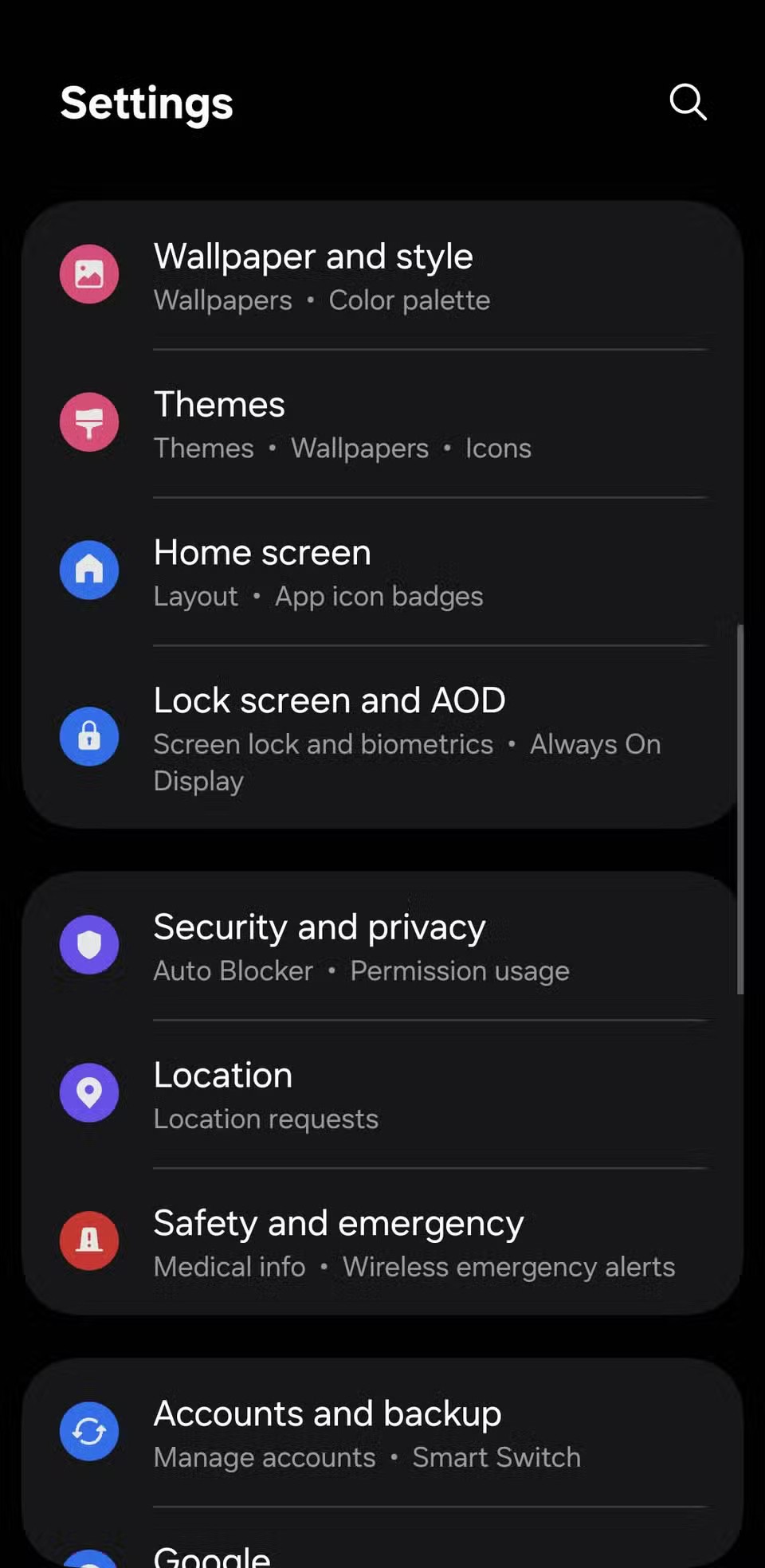
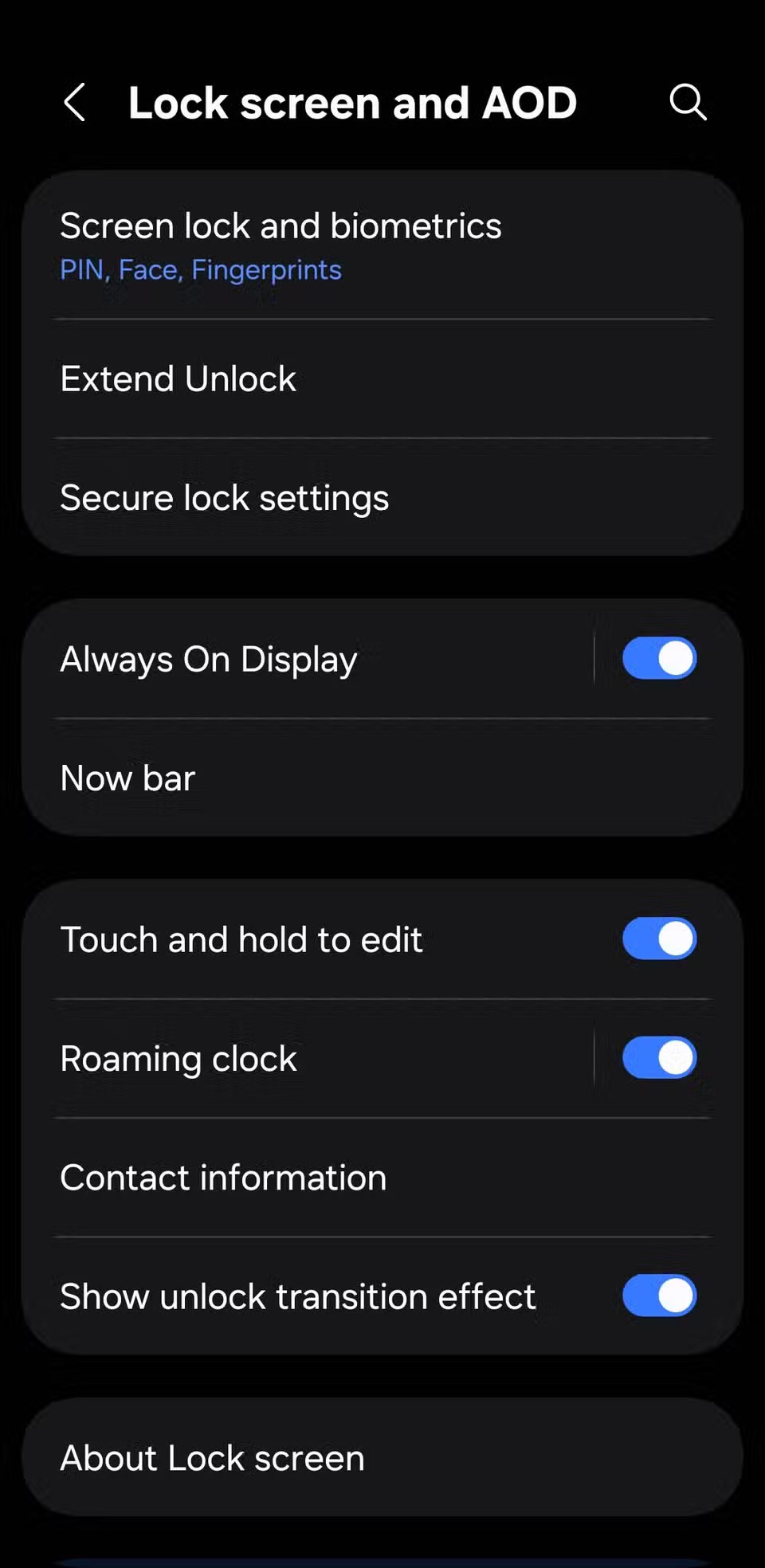
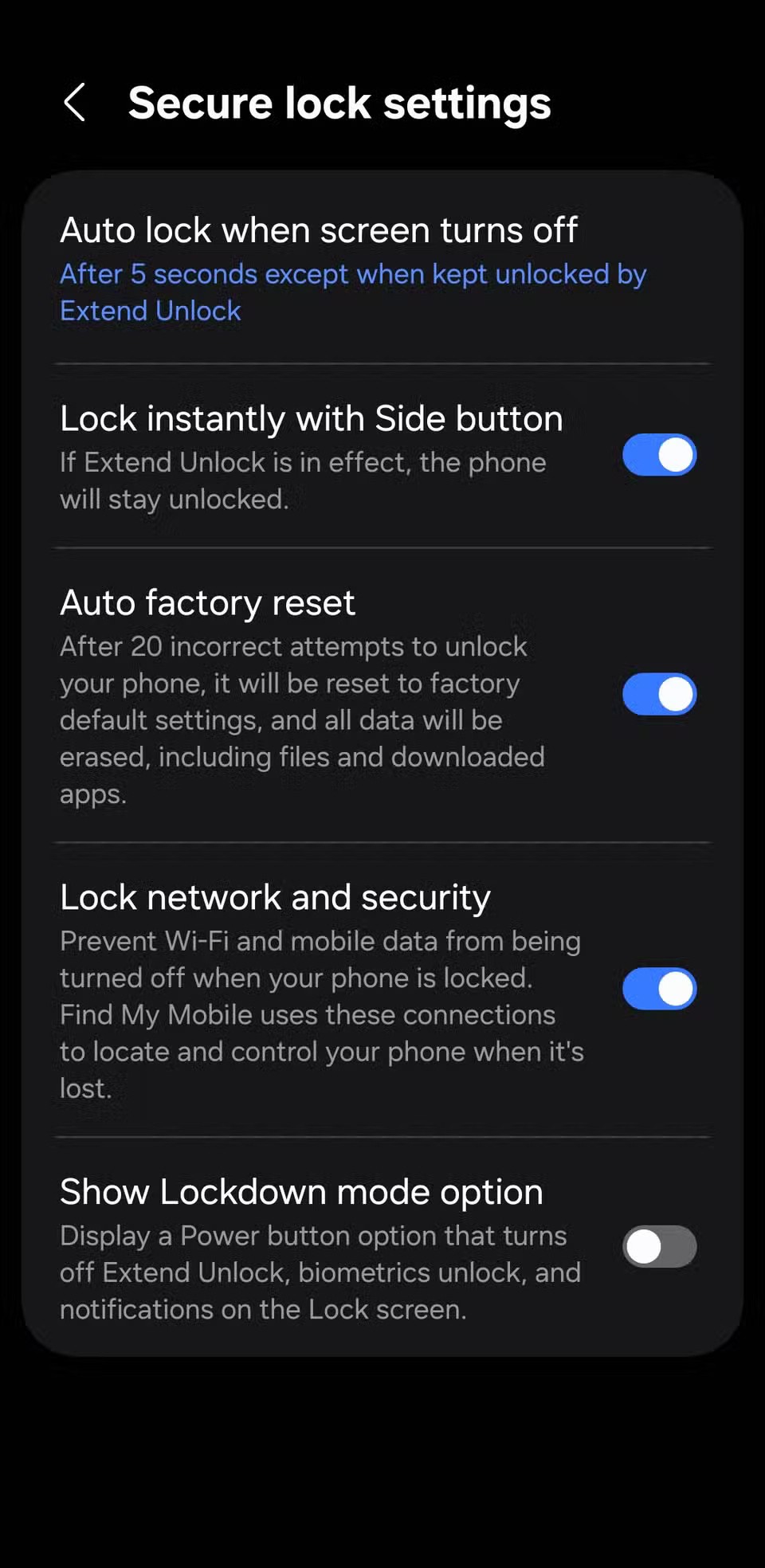
Įvedę root teises į „Android“ telefoną, gausite visišką prieigą prie sistemos ir galėsite paleisti daugybę programų, kurioms reikalinga root teisė.
„Android“ telefono mygtukai skirti ne tik garsumui reguliuoti ar ekranui pažadinti. Atlikus kelis paprastus pakeitimus, jie gali tapti sparčiaisiais klavišais, skirtais greitai nufotografuoti, praleisti dainas, paleisti programas ar net įjungti avarines funkcijas.
Jei palikote nešiojamąjį kompiuterį darbe ir turite skubiai išsiųsti ataskaitą viršininkui, ką daryti? Naudokite išmanųjį telefoną. Dar sudėtingiau – paverskite telefoną kompiuteriu, kad galėtumėte lengviau atlikti kelias užduotis vienu metu.
„Android 16“ turi užrakinimo ekrano valdiklius, kad galėtumėte keisti užrakinimo ekraną pagal savo skonį, todėl užrakinimo ekranas yra daug naudingesnis.
„Android“ vaizdo vaizde režimas padės sumažinti vaizdo įrašą ir žiūrėti jį vaizdo vaizde režimu, žiūrint vaizdo įrašą kitoje sąsajoje, kad galėtumėte atlikti kitus veiksmus.
Vaizdo įrašų redagavimas „Android“ sistemoje taps lengvas dėka geriausių vaizdo įrašų redagavimo programų ir programinės įrangos, kurią išvardijome šiame straipsnyje. Įsitikinkite, kad turėsite gražių, magiškų ir stilingų nuotraukų, kuriomis galėsite dalytis su draugais „Facebook“ ar „Instagram“.
„Android Debug Bridge“ (ADB) yra galinga ir universali priemonė, leidžianti atlikti daugybę veiksmų, pavyzdžiui, rasti žurnalus, įdiegti ir pašalinti programas, perkelti failus, gauti šaknines ir „flash“ ROM kopijas, kurti įrenginių atsargines kopijas.
Su automatiškai spustelėjamomis programėlėmis. Jums nereikės daug ką daryti žaidžiant žaidimus, naudojantis programėlėmis ar atliekant įrenginyje esančias užduotis.
Nors stebuklingo sprendimo nėra, nedideli įrenginio įkrovimo, naudojimo ir laikymo būdo pakeitimai gali turėti didelės įtakos akumuliatoriaus nusidėvėjimo sulėtinimui.
Šiuo metu daugelio žmonių mėgstamas telefonas yra „OnePlus 13“, nes be puikios aparatinės įrangos, jis taip pat turi jau dešimtmečius egzistuojančią funkciją: infraraudonųjų spindulių jutiklį („IR Blaster“).
„Google Play“ yra patogi, saugi ir tinka daugumai žmonių. Tačiau yra daugybė alternatyvių programėlių parduotuvių – vienos siūlo atvirumą, kitos teikia pirmenybę privatumui, o dar kitos – tiesiog smagi pertrauka.
„TWRP“ leidžia vartotojams išsaugoti, įdiegti, kurti atsargines kopijas ir atkurti programinę-aparatinę įrangą savo įrenginiuose, nesijaudinant dėl įrenginio būsenos, kai „Android“ įrenginiuose įdiegiama root programa, mirksi arba diegiama nauja programinė-aparatinė įranga.
Jei manote, kad gerai pažįstate savo „Galaxy“ įrenginį, „Good Lock“ parodys, kiek daug daugiau jis gali.
Dauguma mūsų į savo išmaniojo telefono įkrovimo prievadą žiūrime taip, tarsi jo vienintelė funkcija būtų palaikyti akumuliatoriaus energiją. Tačiau tas mažas prievadas yra daug galingesnis, nei galima manyti.
Jei pavargote nuo universalių patarimų, kurie niekada neveikia, pateikiame keletą, kurie tyliai keičia jūsų fotografavimo būdą.
Dauguma vaikų renkasi žaisti, o ne mokytis. Tačiau šie mobilieji žaidimai, kurie yra ir lavinamieji, ir linksmi, patiks mažiems vaikams.
Išbandykite „Skaitmeninę gerovę“ savo „Samsung“ telefone ir sužinokite, kiek laiko per dieną praleidžiate prie telefono!
Netikrų skambučių programėlė padeda jums skambinti iš savo telefono, kad išvengtumėte nepatogių, nepageidaujamų situacijų.
Jei tikrai norite apsaugoti savo telefoną, pats laikas pradėti jį užrakinti, kad išvengtumėte vagysčių, taip pat apsaugotumėte jį nuo įsilaužimų ir sukčiavimo.
Jūsų „Samsung“ telefono USB prievadas skirtas ne tik įkrovimui. Nuo telefono pavertimo staliniu kompiuteriu iki kitų įrenginių maitinimo – šios mažai žinomos programėlės pakeis jūsų įrenginio naudojimo būdą.
Įvedę root teises į „Android“ telefoną, gausite visišką prieigą prie sistemos ir galėsite paleisti daugybę programų, kurioms reikalinga root teisė.
„Android“ telefono mygtukai skirti ne tik garsumui reguliuoti ar ekranui pažadinti. Atlikus kelis paprastus pakeitimus, jie gali tapti sparčiaisiais klavišais, skirtais greitai nufotografuoti, praleisti dainas, paleisti programas ar net įjungti avarines funkcijas.
Jei palikote nešiojamąjį kompiuterį darbe ir turite skubiai išsiųsti ataskaitą viršininkui, ką daryti? Naudokite išmanųjį telefoną. Dar sudėtingiau – paverskite telefoną kompiuteriu, kad galėtumėte lengviau atlikti kelias užduotis vienu metu.
„Android 16“ turi užrakinimo ekrano valdiklius, kad galėtumėte keisti užrakinimo ekraną pagal savo skonį, todėl užrakinimo ekranas yra daug naudingesnis.
„Android“ vaizdo vaizde režimas padės sumažinti vaizdo įrašą ir žiūrėti jį vaizdo vaizde režimu, žiūrint vaizdo įrašą kitoje sąsajoje, kad galėtumėte atlikti kitus veiksmus.
Vaizdo įrašų redagavimas „Android“ sistemoje taps lengvas dėka geriausių vaizdo įrašų redagavimo programų ir programinės įrangos, kurią išvardijome šiame straipsnyje. Įsitikinkite, kad turėsite gražių, magiškų ir stilingų nuotraukų, kuriomis galėsite dalytis su draugais „Facebook“ ar „Instagram“.
„Android Debug Bridge“ (ADB) yra galinga ir universali priemonė, leidžianti atlikti daugybę veiksmų, pavyzdžiui, rasti žurnalus, įdiegti ir pašalinti programas, perkelti failus, gauti šaknines ir „flash“ ROM kopijas, kurti įrenginių atsargines kopijas.
Su automatiškai spustelėjamomis programėlėmis. Jums nereikės daug ką daryti žaidžiant žaidimus, naudojantis programėlėmis ar atliekant įrenginyje esančias užduotis.
Nors stebuklingo sprendimo nėra, nedideli įrenginio įkrovimo, naudojimo ir laikymo būdo pakeitimai gali turėti didelės įtakos akumuliatoriaus nusidėvėjimo sulėtinimui.
Šiuo metu daugelio žmonių mėgstamas telefonas yra „OnePlus 13“, nes be puikios aparatinės įrangos, jis taip pat turi jau dešimtmečius egzistuojančią funkciją: infraraudonųjų spindulių jutiklį („IR Blaster“).
















